Page 1
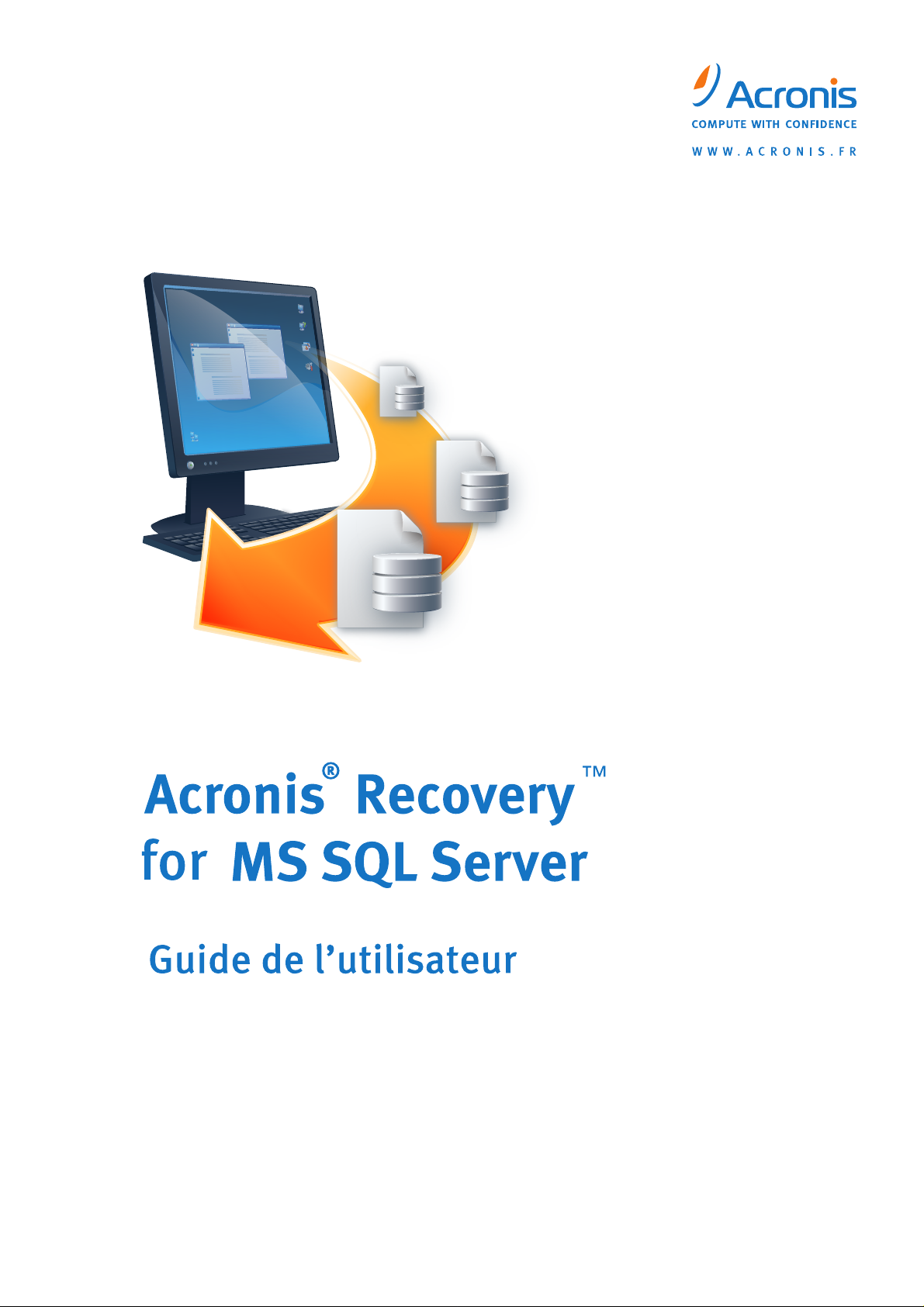
Page 2

Copyright © Acronis, Inc., 2008. Tous droits réservés.
« Acronis », « Acronis Compute with Confidence », et le logo Acronis sont des marques
déposées d'Acronis, Inc.
Linux est une marque déposée de Linus Torvalds.
Windows est une marque déposée de Microsoft Corporation.
Toutes les autres marques ou autres droits d'auteurs s'y référant appartiennent à leurs
propriétaires respectifs.
La distribution de versions de ce document dont le contenu aurait été modifié est
interdite sans la permission explicite du détenteur des droits d'auteur.
La distribution de ce travail ou d'une variante sous forme imprimée (papier) standard à
des fins commerciales est interdite à moins que l’on ait obtenu des autorisations de la
part du détenteur des droits d'auteur.
LA DOCUMENTATION EST FOURNIE « EN L'ÉTAT » ET TOUTES CONDITIONS,
DÉCLARATIONS ET GARANTIES, IMPLICITES OU EXPLICITES, Y COMPRIS LES
GARANTIES IMPLICITES DE COMMERCIALISATION, D'APTITUDE À UNE UTILISATION
PARTICULIÈRE OU D'ABSCENCE DE CONTREFAÇON, SONT INTERDITES, SOUS
RÉSERVE QUE CES INTERDICTIONS NE SOIENT PAS LÉGALEMENT TENUES POUR
NULLES.
2
Page 3

ACCORD DE LICENCE DE L'UTILISATEUR FINAL
EN ACCEPTANT, VOUS (ACHETEUR ORIGINAL) INDIQUEZ QUE VOUS AVEZ COMPRIS ET
ACCEPTÉ CES TERMES ET CONDITIONS. SI VOUS N'ACCEPTEZ PAS CE PRODUIT SELON CES
TERMES ET CONDITIONS, VOUS POUVEZ CHOISIR DE NE PAS ACCEPTER EN SÉLECTIONNANT
« Je décline... » ET EN N'INSTALLANT PAS LE LOGICIEL.
Acronis Recovery for MS SQL Server (le logiciel) droits d'auteur 2000-2008 détenus par
Acronis. Tous droits réservés. L'ACHETEUR ORIGINAL se voit accorder une LICENCE
uniquement pour l'utilisation du logiciel, et selon les restrictions et limitations suivantes.
1. La licence est uniquement destinée à l'acheteur original, et n'est pas transférable à une autre
personne sans un accord écrit d'Acronis.
2. L'acheteur original peut utiliser le Logiciel sur un seul ordinateur qu'il possède ou loue. Vous
ne pouvez pas utiliser le logiciel sur plus d'une machine, que vous les louiez ou possédiez
toutes, sans le consentement écrit d'Acronis.
3. L'acheteur original ne peut s'engager, ni autoriser un tiers à s'engager dans aucune des
situations suivantes :
A. Fournir ou autoriser l'utilisation, ou transférer le logiciel à un tiers.
B. Fournir l'utilisation du logiciel sur un ordinateur professionnel, sur un réseau, en temps
partagé ou une configuration à plusieurs utilisateurs qui ne possèdent pas individuellement une
licence d'Acronis.
C. Effectuer des modifications ou des copies du logiciel de toutes sortes (sauf en cas
d'autorisation particulière expliquée ci dessus).
D. Tenter de désassembler, décompiler ou d'effectuer une rétro-ingénierie de toute sorte
dans le logiciel.
E. Accorder des sous-licences, locations, ou d'autres droits réservés du logiciel à des tiers.
F. Effectuer des copies, ou des traductions verbales ou sur support du guide utilisateur.
G. Faire des transmissions de données du logiciel par télécommunications.
Acronis a le droit de résilier cette licence s'il existe une violation de ces termes et conditions ou
un défaut venant de l'acheteur initial. Après résiliation pour quelque raison que ce soit, toutes
les copies du logiciel doivent immédiatement être retournées à Acronis, et l'acheteur initial sera
tenu responsable par Acronis pour tout dommage subi résultant de cette violation ou de ce
défaut.
TOTALITÉ DU RISQUE
VOUS ASSUMEZ EN TANT QU'ACHETEUR LA TOTALITÉ DU RISQUE CONCERNANT LA QUALITÉ
ET LES PERFORMANCES DU LOGICIEL. ACRONIS NE GARANTIT PAS QUE LE LOGICIEL OU SES
FONCTIONS SATISFERONT VOS BESOINS OU QUE L'EXECUTION DU LOGICIEL NE SERA PAS
INTERROMPUE OU SANS ERREUR NI QUE TOUT DÉFAUT SERA CORRIGÉ.
EN AUCUN CAS LA RESPONSABILITÉ POUR DES DOMMAGES INDIRECTS NE SERA ASSUMÉE
PAR ACRONIS OU SES REVENDEURS, QUI NE SERONT TENUS RESPONSABLES POUR AUCUN
DOMMAGE QUEL QU'IL SOIT (INCLUANT, ET SANS LIMITATION, LES DOMMAGES PROVENANT
D'UNE PERTE DE PROFITS, INTERRUPTION D’ACTIVITÉ COMMERCIALE, PERTE
D'INFORMATIONS COMMERCIALES, OU TOUTE AUTRE PERTE FINANCIÈRE) RELEVANT DE
L'UTILISATION OU DE L’INCAPACITÉ D’UTILISER LE LOGICIEL, MÊME SI ACRONIS A ÉTÉ
INFORMÉ DE LA POSSIBILITÉ DE TELS DOMMAGES.
3
Page 4

Table des Matières
CHAPITRE 1. INTRODUCTION À ACRONIS RECOVERY FOR MS SQL SERV ER................. 7
1.1 QU'EST-CE QU'ACRONIS RECOVERY FOR MS SQL SERVER......................................................... 7
1.2 QU'EST-CE QU'ACRONIS RECOVERY FOR MS SQL SERVER......................................................... 8
1.3 AVANTAGES................................................................................................................................8
1.4 CARACTÉRISTIQUES CLÉS.......................................................................................................... 10
1.5 VERSIONS DE MICROSOFT SQL SERVER COMPATIBLES ............................................................ 11
1.6 PLATEFORMES COMPATIBLES.................................................................................................... 11
1.7 SYSTÈMES D'EXPLOITATION COMP ATIBLES ............................................................................... 11
1.8 STRATÉGIE DE LICENCE............................................................................................................. 12
1.9 SUPPORT TECHNIQUE ................................................................................................................ 13
CHAPITRE 2. COMPRÉHENSION D' A C R O N I S R E C O V E R Y F O R M S S Q L S E R V E R...................... 14
2.1 COMPOSANTS............................................................................................................................ 14
2.1.1 Console d'Administration d'Acronis Recovery for MS SQL Server..................................... 14
2.1.2 Agent d'Acronis Recovery for MS SQL Server.................................................................... 14
2.2 INTERACTION ENTRE LES COMPOSANTS .................................................................................... 14
CHAPITRE 3. INSTALLATION D'ACRONIS RECOVERY FOR M S SQL SERV E R................ 17
3.1 CONFIGURATION SYSTEME REQUISE.......................................................................................... 17
3.2 POLITIQUE DE SECURITE............................................................................................................ 17
3.2.1 Références........................................................................................................................... 17
3.2.2 Réglages pare-feu................................................................................................................ 18
3.3 REGLES D'INSTALLATION GENERALES ....................................................................................... 18
3.3.1 Installation des Composants d'Acronis Recovery for MS SQL Server................................ 18
3.3.2 Installation à distance de l'Agent d'Acronis Recovery for MS SQL Server......................... 19
3.3.3 Extraction d'Acronis Recovery for MS SQL Server............................................................. 22
3.3.4 Composants d'Acronis Recovery for MS SQL Server.......................................................... 23
CHAPITRE 4. PRISE EN MAIN D'ACRONIS RECOVERY FOR MS SQL SERVE R................ 24
4.1 LANCEMENT DE LA CONSOLE D'ADMINISTRATION D'ACRONIS RECOVERY FOR MS SQL SERVER
24
4.2 ACRONIS RECOVERY FOR MS SQL SERVER.............................................................................. 24
4.2.1 Zone principale ................................................................................................................... 24
4.2.2 Le panneau Ordinateurs...................................................................................................... 27
4.2.3 Menu du Programme........................................................................................................... 27
4.2.4 Menu Aide ........................................................................................................................... 28
4.2.5 Barre d'état (statut)............................................................................................................. 28
4.3 NAVIGATION.............................................................................................................................28
4.4 ADMINISTRATION...................................................................................................................... 29
4.5 DÉCOUVERTE DE SERVEURS...................................................................................................... 29
4.6 AJOUT DE SERVEURS ................................................................................................................. 30
4.7 CONNEXION SUR UN SERVEUR DE BASES DE DONNEES DISTANT................................................ 31
4.8 INSTALLATION A DISTANCE DE L'AGENT D'ACRONIS RECOVERY FOR MS SQL SERVER ........... 32
CHAPITRE 5. CRÉATION D'ARCHIVES DE SAUVEGARDE.....................................................33
5.1 INFORMATIONS GENERALES...................................................................................................... 33
5.1.1 Qu'est-ce qu'une sauvegarde ?............................................................................................ 33
5.1.2 Méthodes de sauvegarde..................................................................................................... 34
5.1.3 Quelle stratégie de sauvegarde choisir ?............................................................................ 35
5.1.4 Modèles de récupération..................................................................................................... 36
5.1.5 Niveaux de sauvegarde........................................................................................................ 36
5.1.6 Plan de Récupération en cas de sinistre.............................................................................. 37
5.1.7 Sauvegarder sur des bibliothèques et des lecteurs de bandes magnétiques........................ 37
5.2 SAUVEGARDE............................................................................................................................ 38
5.2.1 Définition d'une stratégie de sauvegarde............................................................................ 38
5.2.2 Définition d'un compte d'exécution de tâche....................................................................... 39
5.2.3 Sélection des objets à sauvegarder...................................................................................... 40
Page 5
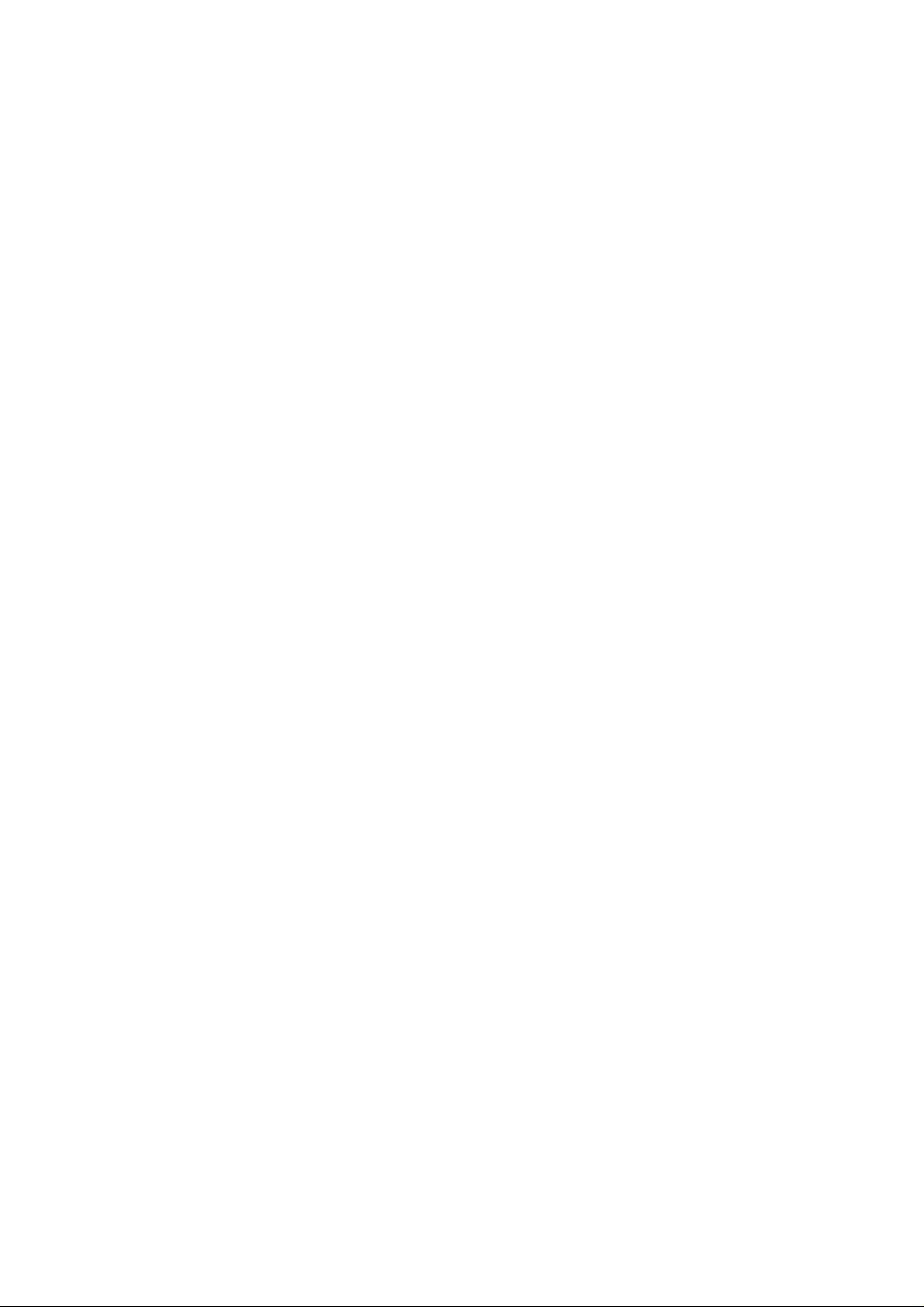
5.2.4 Définition des références..................................................................................................... 42
5.2.5 Sélection d'un emplacement d'archive de sauvegarde......................................................... 43
5.2.6 Utilisation de l'Assistant d'Acronis Recovery for MS SQL Server...................................... 45
5.2.7 Définition des paramètres de planification de sauvegarde................................................. 50
5.2.8 Options de sauvegarde........................................................................................................ 50
5.2.9 Définir un nom de tâche et ajouter des commentaires........................................................ 51
5.2.10 Résumé de sauvegarde........................................................................................................ 52
5.3 CONFIGURER LES OPTIONS DE SAUVEGARDE PAR DEFAUT......................................................... 52
5.3.1 Commandes avant/après..................................................................................................... 53
5.3.2 Niveau de Compression....................................................................................................... 54
5.3.3 Priorité de sauvegarde........................................................................................................ 55
5.3.4 Protection de sauvegarde.................................................................................................... 56
5.3.5 Substitution de type de sauvegarde..................................................................................... 57
5.3.6 Limitation de bande passante.............................................................................................. 58
5.3.7 Paramètres supplémentaires............................................................................................... 59
CHAPITRE 6. PLAN DE RECUPERATION EN CAS DE SINISTRE............................................ 60
6.1 AFFICHAGE IMMEDIAT DU PLAN DE RECUPERATION EN CAS DE SINISTRE .................................. 60
6.2 RECEPTION DE LA PLANIFICATION DU PLAN DE RECUPERATION EN CAS DE SINISTRE ................ 62
6.3 RÉSUMÉ .................................................................................................................................... 63
CHAPITRE 7. IMPORTER UN PLAN DE MAINTENANCE.......................................................... 64
7.1 DEFINITION DU COMPTE D'EXECUTION D'UNE TACHE ................................................................ 64
7.2 SÉLECTION D'UN PLAN DE MAINTENANCE ................................................................................. 65
7.3 IMPORTATION DE RÉSUMÉ......................................................................................................... 65
CHAPITRE 8. NETTOYAGE DE L'EMPLACEMENT DE SAUVEGARDE................................ 66
8.1 Définition du compte d'exécution d'une tâche..................................................................... 66
8.2 Sélection d'un emplacement de sauvegarde de base de données......................................... 66
8.3 Fournir un mot de passe...................................................................................................... 67
8.4 Définition des options de nettoyage .................................................................................... 67
8.5 Planification de nettoyage................................................................................................... 68
8.6 Ré s u m é d e N e t t o y a g e d ' E m p l a c e m e n t d e S a u v e g a r d e.................................................................. 68
CHAPITRE 9. RESTAURATION DES DONNÉES DE SAUVEGARDE........................................ 70
9.1 RESTAURATION......................................................................................................................... 70
9.1.1 Sélection de la date et de l’heure de la restauration........................................................... 70
9.1.2 Définition du compte d'exécution de tâche.......................................................................... 70
9.1.3 Sélection d'un emplacement de sauvegarde de base de données......................................... 71
9.1.4 Sélection d'une tâche de sauvegarde................................................................................... 72
9.1.5 Fournir un mot de passe...................................................................................................... 72
9.1.6 Sélection du point de restauration....................................................................................... 72
9.1.7 Sélection des contenus......................................................................................................... 73
9.1.8 Options de restauration....................................................................................................... 76
9.1.9 Sélection des paramètres de démarrage.............................................................................. 77
9.1.10 Résumé de restauration....................................................................................................... 77
9.2 CONFIGURATION DES OPTIONS DE RESTAURATION PAR DEFAUT................................................ 78
9.2.1 Commandes avant / après ................................................................................................... 78
9.2.2 Priorité de restauration....................................................................................................... 79
9.2.3 Paramètres supplémentaires............................................................................................... 80
CHAPITRE 10. PLANIFICATION DE TÂCHES................................................................................ 82
10.1 QU'EST-CE QU'UNE TÂCHE ? ...................................................................................................... 82
10.2 CONFIGURATION DES PARAMÈTRES DE PLANIFICATION............................................................. 82
CHAPITRE 11. GESTION DES TÂCHES............................................................................................ 88
11.1 TERMINER UNE TÂCHE .............................................................................................................. 89
11.2 SUPPRIMER UNE TÂCHE............................................................................................................. 89
11.3 DÉMARRER UNE TÂCHE............................................................................................................. 89
11.4 AFFICHAGE DU PLAN DE RECUPERATION EN CAS DE SINISTRE.................................................. 89
5
Page 6

CHAPITRE 12. NOTIFICATIONS........................................................................................................ 90
12.1 NOTIFICATIONS PAR COURRIER ÉLECTRONIQUE ........................................................................ 90
12.2 SNMP....................................................................................................................................... 91
12.3 LE JOURNAL DES EVENEMENTS WINDOWS................................................................................ 92
CHAPITRE 13. VISUALISATION DES JOURNAUX........................................................................ 94
ANNEXE A. ACRONIS RECOVERY FOR MS SQL SERVER : LES MEILLEURS EXEMPLES
95
A.1 COMMENT PROTEGER VOTRE SERVEUR CONTRE LES PANNES MATERIELLES, LES ERREURS
'UTILISATION AINSI QUE LES AUTRES SINISTRES TELS QUE LES VIRUS................................................... 95
D
Scénario ............................................................................................................................................ 95
La solution Acronis........................................................................................................................... 95
A.2 COMMENT PROTEGER VOTRE SERVEUR POUR GARANTIR UNE PERTE DE DONNEES MINIMALE ... 98
Scénario ............................................................................................................................................ 98
La solution Acronis........................................................................................................................... 98
A.3 COMMENT RESTAURER SUR UNE AUTRE VERSION DE MICROSOFT SQL SERVER FRED
(MIGRATION).......................................................................................................................................... 98
Scénario ............................................................................................................................................ 98
La solution Acronis........................................................................................................................... 98
A.4 COMMENT SAUVEGARDER PLUSIEURS BASES DE DONNEES ....................................................... 99
Scénario ............................................................................................................................................ 99
La solution Acronis........................................................................................................................... 99
A.5 COMMENT STOCKER DES BASES DE DONNEES IMPORTANTES EN TOUTE SECURITE
(CHIFFREMENT/DECHIFFREMENT)........................................................................................................... 99
Scénario ............................................................................................................................................ 99
La solution Acronis........................................................................................................................... 99
A.6 COMMENT RESTAURER DES BASES DE DONNEES EN CAS D'ABSENCE DE L'ADMINISTRATEUR
(PLAN DE RECUPERATION EN CAS DE SINISTRE)..................................................................................... 99
Scénario ............................................................................................................................................ 99
La solution Acronis........................................................................................................................... 99
A.7
C
OMMENT RESTAURER DES BASES DE DONNEES IMMEDIATEMENT
EN UTILISANT DES CAPTURES ALTERNAT IVES
(POUR MICROSOFT SQL SERVER 2005 ENTERPRISE UNIQUEMENT).............................................................. 100
Scénario .......................................................................................................................................... 100
La solution Acronis......................................................................................................................... 100
A.8 SAUVEGARDE MANUELLE (AVANT MODIFICATIONS CRUCIALES EFFECTUEES SUR DES BASES DE
DONNEES
)............................................................................................................................................. 100
Scénario .......................................................................................................................................... 100
La solution Acronis......................................................................................................................... 100
ANNEXE B. INSTALLATION D'ACRONIS RECOVERY FOR MS SQL SERVE R A PARTI R
D'UNE LIGNE DE COMMANDE....................................................................................................... 101
6
Page 7
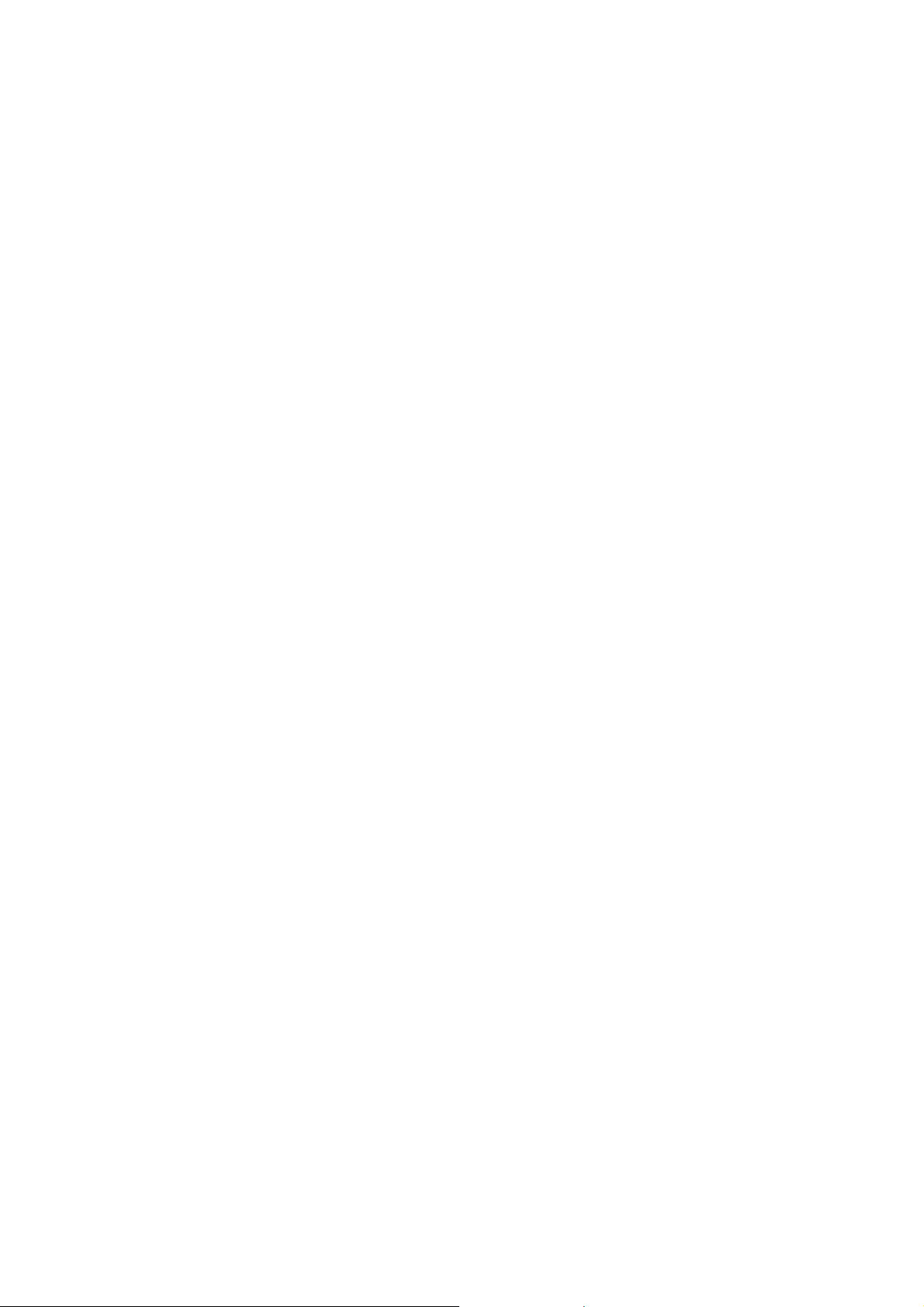
Chapitre 1. Introduction à Acronis
Recovery for MS SQL Server
Ce chapitre fournit des informations générales à propos d'un nouveau produit Acronis Acronis Recovery for MS SQL Server, ses caractéristiques et avantages. Vous
découvrirez les bases de données, les systèmes d'exploitation et les Plateformes
compatibles.
1.1 Qu'est-ce qu'Acronis Recovery for MS SQL Server
Acronis Recovery for MS SQL Server fournit des outils de sauvegarde et de restaura tion
globaux, fiables et peu coûteux pour des bases de données ou des instances complètes
de Microsoft SQL Server. Avec Acronis Recovery for MS SQL Server vous pouvez être
serein car vous savez que vous êtes protégé et que vous pouvez récupérer vos
données dans n'importe quelle situation.
Acronis Recovery for MS SQL Server crée une image de vos bases de données 70%
plus rapidement qu'Acronis True Image uniquement. La nouvelle technologie
d'imagerie de base de données Acronis réduit les exigences en termes d’espace de
disque de sauvegarde jusqu'à 96%.
• Archives plus petites, plus simple à gérer
La technologie primée d'Acronis permet une optimisation de fichier d’image.
Les taux de compression personnalisables réduisent la quantité de données
à stocker et à transférer, générant des réductions directes de coûts de
stockage et de main d'oeuvre
• Récupération plus rapide en cas de Sinistre
La Récupération en une seule étape et la Récupération automatique au poin t
d'échec rend la récupération la plus rapide possible dans le but d'aider votre
organisation à remplir ses Objectifs de Temps de Récupération (OTR). La
Capture alternative peut effectuer une récupération quasi-instantanée en cas
d'erreur humaine ou de corruption de données logiques
7
Page 8

• Chiffrement pour la Sécurité
Protège les données précieuses de votre entreprise par un chiffrement
conforme à la norme industrielle
• Administration Centralisée
La Console d'Administration d'Acronis Recovery for MS SQL Server détecte
automatiquement tous les serveurs de bases de données sur le réseau. Les
serveurs sont clairement affichés avec leur statut, rendant les installations
faciles à gérer pour toute une entreprise
• Administration Facile
L’interface utilisateur graphique intuitive guidée par assistant permet même
aux non-DBA de configurer et de mettre en place des stratégies
professionnelles de sauvegarde en toute confiance. Acronis Recovery for MS
SQL Server vous permet même d'importer un Plan de Maintenance
Microsoft SQL Server existant en quelques clics seulement
1.2 Qu'est-ce qu'Acronis Recovery for MS SQL Server
Pour protéger vos bases de données vous devez sauvegarder plus que les données
seules. Votre base de données Microsoft SQL Server contient les tables, les journau x et
les autres composants qui structurent les données. Disposer d’une solution de
sauvegarde cohésive personnalisable et intuitive telle qu'Acronis Recovery for MS SQL
Server est indispensable pour sécuriser en direct les sauvegardes de bases de données
à partir desquelles vous pouvez effectuer une récupération, à chaque fois que cela est
nécessaire.
Acronis Recovery for MS SQL Server crée un Plan de Récupération en cas de sinistre,
fournissant toutes les informations nécessaires à la récupération du système. Toute
personne, même sans aucune expérience de DBA, peut restaurer le système
rapidement en suivant le Plan de Récupération en cas de Sinistre créé.
Acronis Recovery for MS SQL Server diminue le temps d'implantation de la stratégie de
sauvegarde en rationalisant et en réduisant le travail administratif manuel générateur
d’erreur par une interface utilisateur graphique intuitive guidée par assistant. Utiliser
l'Assistant d'Acronis Recovery for MS SQL Server ne requiert aucune compétence de
DBA pour configurer une stratégie de sauvegarde professionnelle. Acronis Recovery for
MS SQL Server inclut toutes les techniques nécessaires afin de personnaliser les
processus, minimiser le temps de veille nécessaire à la maintenance et la création de
sauvegardes, et ainsi atteindre un retour maximal à partir du logiciel et de
l’équipement.
1.3 Avantages
Avec Acronis Recovery for MS SQL Server vous profitez des avantages suivants :
• Régler une Stratégie de Sauvegarde avec l'Assistant d'Acronis
Recovery for MS SQL Server
L'Assistant d'Acronis Recovery for MS SQL Server fournit une interface
utilisateur graphique intuitive pour une création et une mise en œuvre facile
de la stratégie de sauvegarde, même sans expérience de DBA
8
Page 9

• Récupération à un Point Précis dans le Temps
La Sauvegarde des Journaux de Transactions associée à une simple
interface utilisateur graphique intuitive permet aux bases de données d'être
restaurées à un point choisi dans le temps, comme par exemple, juste
avant une transaction erronée
• Récupération automatique au point d'échec
Permet une récupération facile en une étape juste avant un échec ou un
sinistre sans perte de travail
• Plan de Récupération en cas de Sinistre
Crée automatiquement des Plans de Récupération en cas de Sinistre et les
envoie par courrier électronique avec des instructions pas-à-pas pour la
récupération de bases de données. Le processus guidé permet aux
membres du personnel de restaurer rapidement les bases de données,
même sans compétences de DBA
• Importer un Plan de Maintenance Microsoft SQL Server déjà
existant
Configurez votre stratégie de sauvegarde en quelques secondes en
important un Plan de Maintenance de Serveur SQL Microsoft existant
• Création de capture alternative
Les captures créées automatiquement permettent à une base de données
d'être récupérée en quelques secondes - en cas de corrupt ion de données
ou d'erreur humaine - simplement en rejetant les modifications (pour
Microsoft SQL Server 2005 Enterprise Edition uniquement)
• Chiffrement
Protégez vos sauvegardes avec une technologie de chiffrement conforme à
la norme industrielle. AES (Advanced Encryption Standard) est disponible
avec trois clés de longueurs différentes – 128, 192 et 256 bits permettant
d'équilibrer performance et protection comme vous le désirez
• Compression
Créez des sauvegardes jusqu'à 10 fois plus petites que le format original
non compressé. Trois niveaux de compression permettent une optimisation
pour une meilleure performance, une taille réduite, ou un équilibre des deux
• Limitation de la Bande Passante
Contrôlez l'utilisation de la bande passante pour que le processus de
sauvegarde soit transparent pour les utilisateurs du réseau
• Notifications
Configurez les notifications par courrier électronique et SNMP
• Mise en place automatique de la récupération
Chaque scénario de restauration peut être exécuté en une seule étape. Il
n'est pas nécessaire d'effectuer une restauration manuelle à partir
d'archives différentes pour garder l'état d'une base de données
9
Page 10
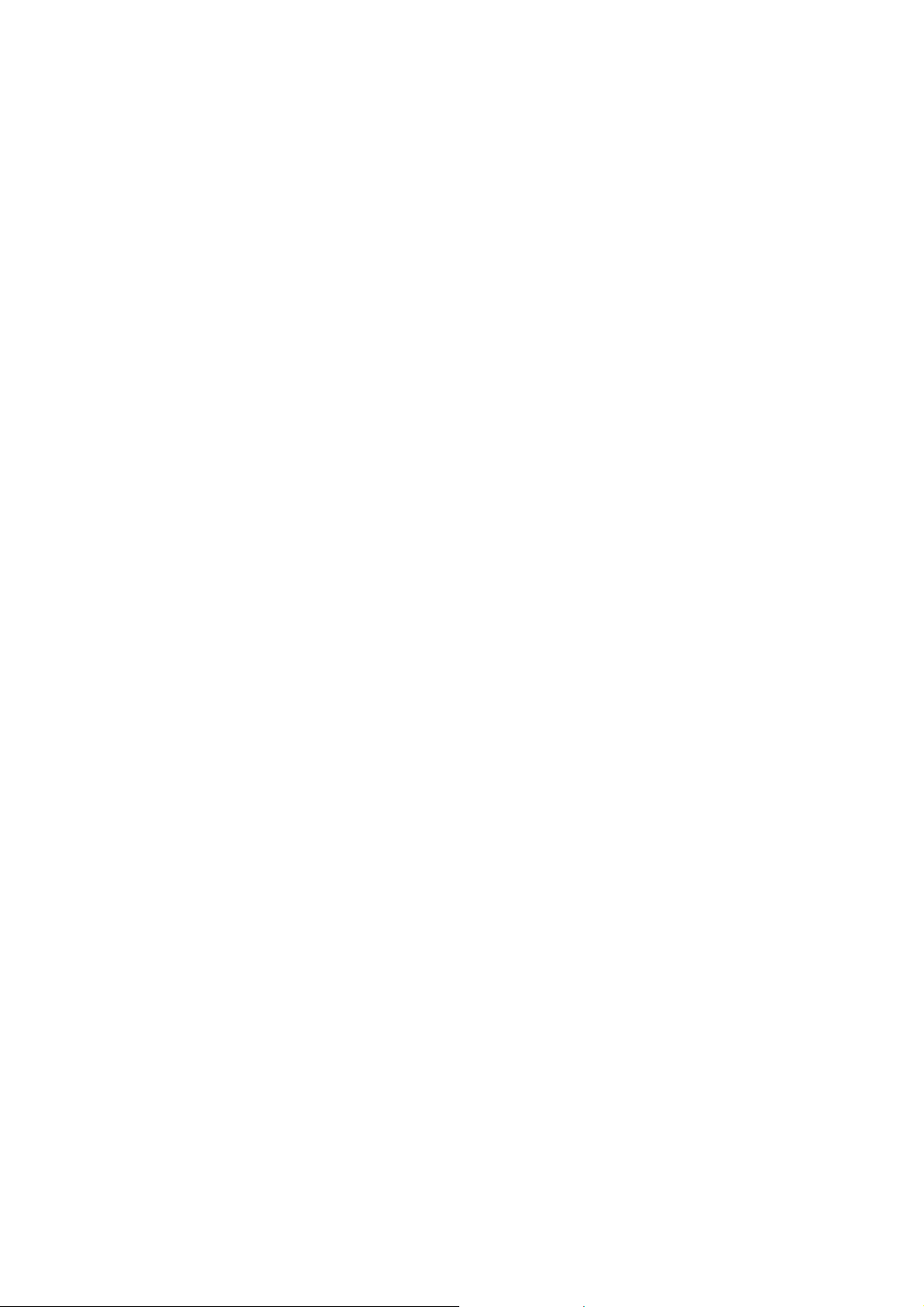
• Sauvegarde à chaud
La sauvegarde peut être effectuée pendant q ue la base de données est en
ligne et utilisée par les clients, permettant une disponibilité 24 heures sur
24 et 7 jours sur 7
• Restaurer sur une autre version de Microsoft SQL Server
Permet la migration sur une autre version de Microsoft SQL Server
simplement en restaurant la base de données sur une nouvelle installation
de Microsoft SQL Server
• Planification de stratégie de sauvegarde complète
Planifiez la stratégie de sauvegarde entière, incluant complète, différentielle
et sauvegarde des Journaux de Transactions en une seule action
• Kit de Développement Logiciel (livré séparément)
Acronis Recovery for MS SQL Server est livré avec SDK permettant aux
clients d'effectuer des sauvegardes et des restaurations sur mesure en ligne
avec les processus et les réglementations
1.4 Caractéristiques clés
Caractéristiques de Sauvegardes
Emplacements :
• Disque dur local
• Acronis Backup Server
• Stockage centralisé référentiel
• Réseau
• SAN, NAS
• FTP
• Bandes, chargeurs automatiques, bibliothèques de bandes
Types :
• Complète
• Différentielle
• Journaux de Transactions
Caractéristiques communes :
• Mettre en place une Stratégie de Sauvegarde avec l'Assistant d'Acronis
Recovery for MS SQL Server
• Sauvegarder plusieurs bases de données en même temps
• Sauvegarder des fichiers / groupes de fichiers
• Effectuer des captures alternatives sur Microsoft SQL Server 2005
Enterprise
• Protéger les sauvegardes avec l’un des chiffrements standards de l'industrie
• Sauvegarder des bases de données système
10
Page 11

• Vérifier les sauvegardes
• Garder de nombreuses versions des archives
• Sauvegarde en ligne
Caractéristiques de restauration
• Récupération à partir de l'historique de sauvegarde
• Récupération à un point précis dans le temps
• Récupération au point d'échec (automatisée)
• Récupération en une étape
• Mise en place automatique de la récupération
Caractéristiques de planification
• Travaux de planification de sauvegarde et de restauration
• Interface Utilisateur Graphique intuitive simple – ne requiert pas de
compétences de DBA
• Support avancé de stratégie de sauvegarde
• Importation de plans de maintenance Microsoft SQL Server existants
Caractéristiques d'entreprise
• Administration Centralisée
• Notifications
• Rapport
• SDK
• Limitation de la bande passante
• Plans de Récupération en cas de sinistre
• Installation d'agent distant
1.5 Versions de Microsoft SQL Server compatibles
• Microsoft SQL Server 7.0 (SP4+)
• Microsoft SQL Server 2000 (SP3a+, versions à la fois 32 bits et 64 bits)
• Microsoft SQL Server 2000 Desktop Engine Parution A
• Microsoft SQL Server 2005 (versions à la fois 32 bits et 64 bits)
• Microsoft SQL Server 2005 Express
1.6 Plateformes compatibles
• x86
• x64
1.7 Systèmes d'exploitation compatibles
• Windows 2000 (SP4+)
11
Page 12
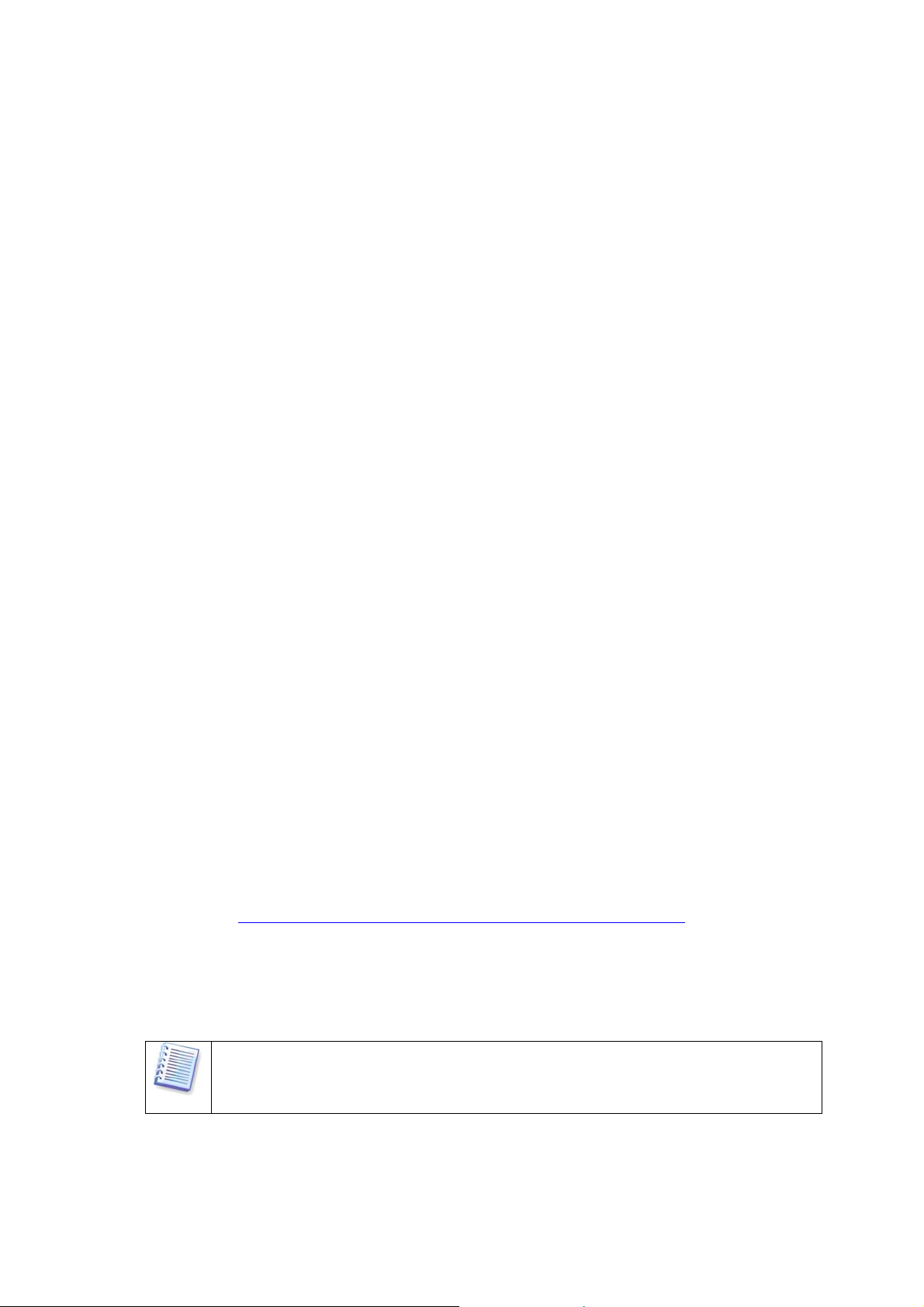
• Windows XP (SP1+)
• Windows Vista
• Microsoft SQL Server 2003 (versions à la fois 32 bits et 64 bits)
1.8 Stratégie de licence
Acronis Recovery for MS SQL Server est basée sur le nombre de serveurs sur lesquels
l'Agent d'Acronis Recovery for MS SQL Server. Vous aurez besoin d'un numéro de série
unique pour installer chaque Agent d'Acronis Recovery for MS SQL Server
Acronis Recovery for MS SQL Server est fourni avec trois types de licences :
Permanente – vous permet d'utiliser le produit fonctionnel complet sans aucune
limitation dans le temps (un numéro de série permanent est nécessaire)
Évaluation – vous permet d'utiliser le produit fonctionnel complet pendant 14 jours
(un numéro de série d'évaluation est nécessaire)
Abonné – utilisé par les clients inscrits sur le site Internet Acronis. Ce type de licence
est également valable pour le produit fonctionnel complet pendant 14 jours (aucun
numéro de série n'est nécessaire)
Obtention de numéros de série permanents
Obtenir un numéro de série permanent dépend de la façon dont vous avez acheté
Acronis Recovery for MS SQL Server :
• vous le trouverez dans la boîte du CD si vous avez acheté le CD avec une
licence d'Acronis Recovery for MS SQL Server
• vous pouvez le recevoir après vous être inscrit sur le site Internet Acronis
au cas où vous téléchargez le produit (également pendant l'installation du
produit)
Numéros de série d'évaluation
Acronis vous permet d'obtenir un numéro de série d'évaluation pour utiliser Acronis
Recovery for MS SQL Server pendant 14 jours sans acheter le produit. Vous pouvez
obtenir un numéro de série d'évaluation de l'une des façons suivantes :
• dans une boîte de CD
• en contactant un vendeur Acronis. Voir
http://www.acronis.com/enterprise/download/sn/ADBSQL/
Si vous avez téléchargé une version d'évaluation d'Acronis Recovery for MS SQL Server
à partir de notre site internet et que vous voulez acheter une licence permanente pour
continuer à utiliser le produit, veuillez contacter l'un de nos vendeurs. Dans ce cas vous
n'aurez pas à télécharger le produit de nouveau, mais simplement à entrer un numéro
de série pendant l'installation.
Veuillez noter que la Console d’Administration doit être connectée à Acronis
Recovery for MS SQL Server, sinon l'élément Inscription du menu ne sera pas
affiché dans le menu Aide.
Le nombre d'installations de la Console d'Administration d'Acronis Recovery for MS SQL
Server n'est pas limité.
12
Page 13

1.9 Support technique
Dans le cadre d’une cotisation annuelle, vous avez droit au support tech nique selon les
conditions suivantes : sous réserve de la disponibilité des services électroniques, vous
pouvez accéder par voie électronique sans frais aux services de support du logiciel,
qu’Acronis s’efforcera de rendre disponibles vingt-quatre (24) heures par jour, sep t (7)
jours par semaine. Ces services électroniques peuvent inclure, m ais ne sont pas limités
à : des forums d’utilisateurs ; des informations spécifiques aux logiciels ; des astuces et
conseils ; une recherche de correctif de bug par Internet ; un code de maintenance
logicielle et de démonstration par l’intermédiaire d’un serveur FTP relié à un réseau
WAN ; et l’accès à une base de données de résolution de problèmes via le système
d'assistance clientèle d'Acronis.
L’assistance consistera en un support téléphonique ou électronique afin de vous aider à
localiser et à corriger vous-même les problèmes rencontrés à l'utilisation du logiciel et
tous correctifs, mises à jour et autres changements qu’Acronis, à sa seule discrétion,
intègre ou ajoute au logiciel et qu’Acronis met à disposition, sans frais
supplémentaires, des autres titulaires de la licence logicielle concernés par le service
d'assistance. Sur accord mutuel des deux parties, Acronis s’engage à : (i) vous fournir
des corrections de code permettant de corriger des dysfonctionnements du logiciel afin
de mettre ledit logiciel en conformité avec les spécifications de fonctionnement
publiées pour la plus récente version du logiciel, sauf si des modifications non
autorisées de votre fait empêchent ou gênent de telles corr ections ou sont à l'origine
du dysfonctionnement ; ou (ii) fournir des corrections de code pour corriger des
problèmes mineurs lors de la prochaine publication du logiciel.
Vous trouverez de plus amples informations au sujet du Support Technique Acronis à
l'adresse suivante : http://www.acronis.com/enterprise/support/
13
Page 14

Chapitre 2. Compréhension
d'Acronis Recovery for MS SQL Server
Ce chapitre fournit des informations générales à propos de la façon de travailler avec
Acronis Recovery for MS SQL Server.
2.1 Composants
Acronis Recovery for MS SQL Server comprend les composants suivants :
• Outils d'Administration de la Console d'Administration d'Acronis Recovery for
MS SQL Server
• Agent d'Acronis Recovery for MS SQL Server
• SDK (livré séparément)
2.1.1 Console d'Administration d'Acronis Recovery for MS SQL Server
Console d'Administration d'Acronis Recovery for MS SQL Server. En l'utilisant vous
pouvez installer des agents à distance, planifier des tâches, récupérer des données à
distance, définir les options de sauvegarde / restauration sur des serveurs de bases de
données à distance et importer un plan de maintenance déjà existant.
2.1.2 Agent d'Acronis Recovery for MS SQL Server
L'application Agent d'Acronis Recovery for MS SQL Server, permet une g estion l ocale et
à distance de données de sauvegarde / restauration à partir de la Console
d'Administration d'Acronis Recovery pour Serveur MS SQL sur un ordinateur connecté à
une Console d'Administration d'Acronis Recovery for MS SQL Server, sur lequel
l'application est installée.
2.2 Interaction entre les composants
La Console d'Administration d'Acronis Recovery for MS SQL Server est installée sur
l'ordinateur à partir duquel vous prévoyez de gérer les processus d'opération sur des
serveurs de bases de données à distance. Elle peut également être installée sur un
serveur de bases de données pour gérer des tâches localement (avec l'Agent d'Acronis
Recovery for MS SQL Server installé).
14
Page 15

Après l'émission d'une commande de sauvegarde ou de restauration effectuée à partir
de la Console d'Administration Acronis Recovery for MS SQL Server envoie une requête
à l'Agent d'Acronis Recovery for MS SQL Server pour récupérer une instance ou une
base de données à partir de Microsoft SQL Server et l'envoie sur Acronis Recovery for
MS SQL Server, qui sauvegarde les données sélectionnées.
Ci-dessous se trouvent des diagrammes décrivant l'interaction entre la Console
d’Administration, l’Agent et SDK.
Interaction entre Acronis Recovery for MS SQL Server et l'Agent d'Acronis Recovery for
MS SQL Server
15
Page 16
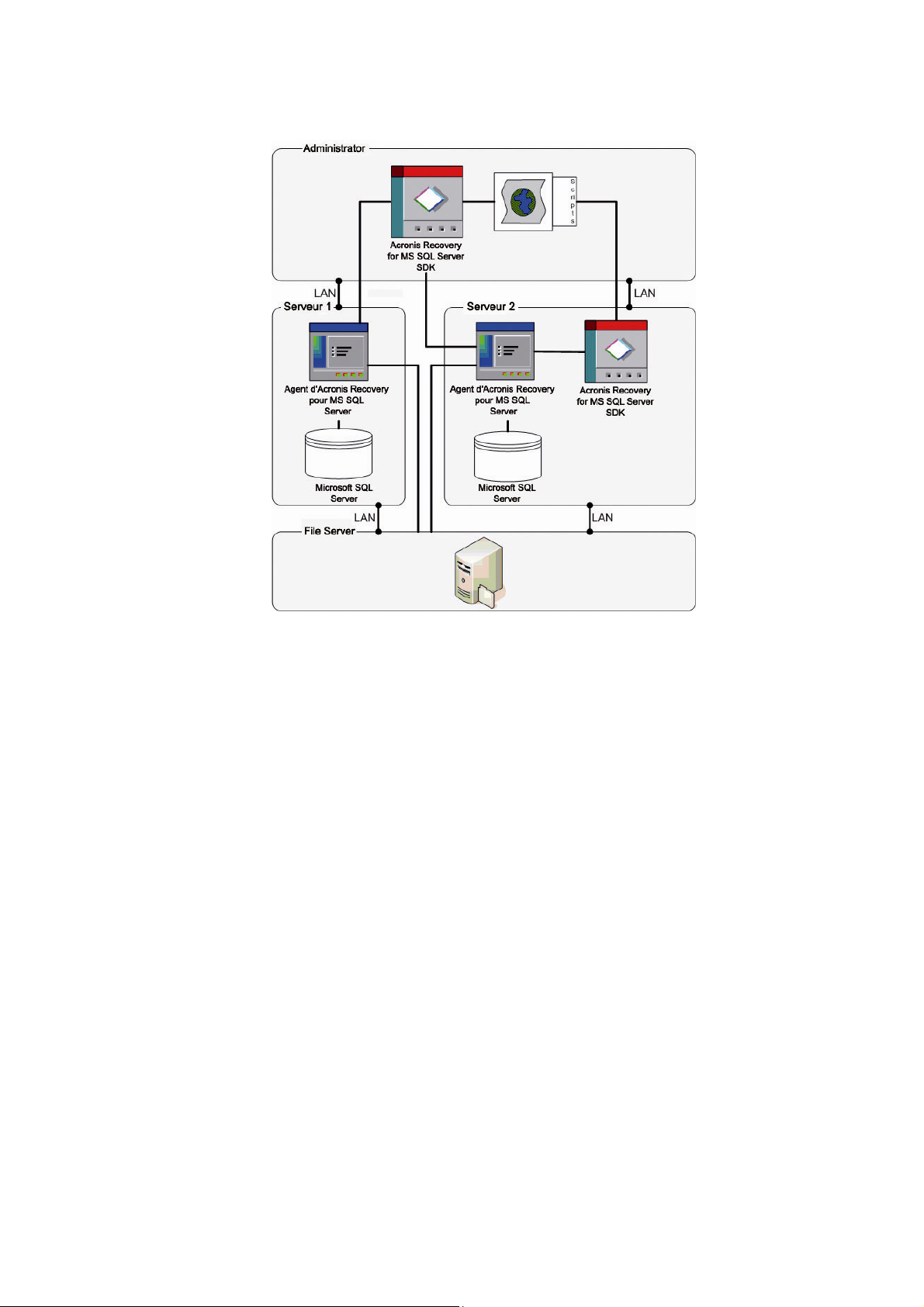
Interaction entre Acronis Recovery for MS SQL Server et l'Agent d'Acronis Recovery for
MS SQL Server
16
Page 17
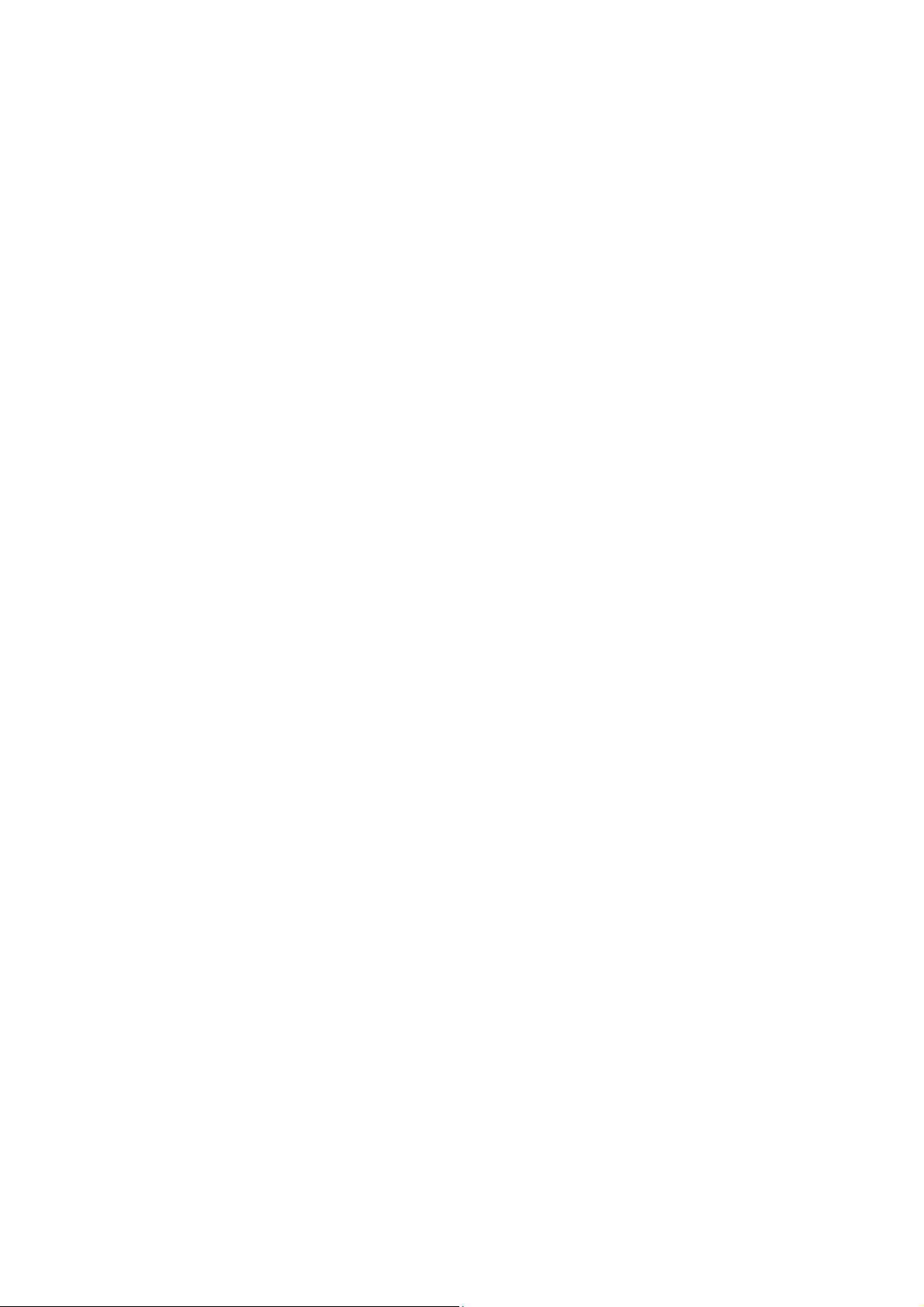
Chapitre 3. Installation d'Acronis
Recovery for MS SQL Server
Dans ce chapitre, vous apprendrez à installer les composants d'Acronis Recovery for
MS SQL Server à la fois localement et à distance.
3.1 Configuration système requise
Acronis Recovery for MS SQL Server comprend les composants suivants :
• Processeur Pentium ou supérieur
• 512 Mo de mémoire vive
• Souris (recommandée)
3.2 Politique de sécurité
3.2.1 Références
Acronis Recovery for MS SQL Server peut accéder aux ordinateurs connectés au réseau
avec deux types de références.
1. Références avec droits d'invité – utilisées pour accéder à la configuration et au
statut de chaque ordinateur. Les références que vous fournissez pendant
l'installation d'Acronis Recovery for MS SQL Server seront utilisées sur tous les
ordinateurs connectés au réseau. Ceci est pratique pour les administrateurs de
domaine, car ils peuvent créer un compte d'utilisateur sur le domaine avec des
droits d'invité et un droit d'accès sur tous les ordinateurs. Dans un groupe de
travail, il est également judicieux de créer des comptes identiques avec des droits
d'invité sur chaque ordinateur accédé par Acronis Recovery for MS SQL Server.
Si vous ne souhaitez pas créer de compte uniforme, vous pouvez fournir des
références pour invité sur chaque ordinateur après l'installation et la découverte
initiale sur le réseau en passant par Gérer Ordinateur -> Configurer
références.
Vous pouvez associer les deux méthodes. Par exemple, paramétrer un compte
uniforme pour les membres du domaine ainsi que des comptes in dividuels pour les
membres d'un groupe de travail.
17
Page 18

2. Références Administrateur – utilisées pour effectuer des migrations,
déploiements ou d'autres tâches qui nécessitent de tels droits. Celles-ci sont saisies
pendant la création de tâche.
Naturellement, vous êtes libre d'utiliser les droits administrateur pour toute raison. Ceci
fonctionnera, mais veuillez vous assurer que cela reste conforme avec la politique de
sécurité définie sur votre réseau.
3.2.2 Réglages pare-feu
Acronis Recovery for MS SQL Server utilise les ports suivants pour les opérations à
distance :
• Port UDP du serveur (Agent d'Acronis Recovery for MS SQL Server) : 9876
• Port TCP du serveur (A gent d'Acronis Recovery for MS SQL Server) : 9876,
si occupé choisissez un port de façon aléatoire
• Port UDP du serveur (Acronis Recovery for MS SQL Server) : 9877,
si occupé choisissez un port de façon aléatoire
Vous aurez peut-être à définir les options appropriées d'accès au pare-feu. Les options
du pare-feu Windows, incluses dans Windows XP Service Pack 2, Windows 2003 Server
et les versions ultérieures de Windows, sont définies automatiquement pendant
l'installation des composants d'Acronis Recovery for MS SQL Server. Cependant,
assurez-vous que l'option Partage de fichiers et d'imprimantes située dans le
Panneau de configuration -> Pare-feu Windows -> Exceptions est bien activée
sur l'ordinateur distant, avant que ne commence l'opération à distance.
3.3 Règles d'installation générales
Les composants d'Acronis Recovery for MS SQL Server et leurs caractéristiques
peuvent être installés sous diverses configurations, en termes de distribution des
composants et des caractéristiques parmi les ordinateurs du réseau.
3.3.1 Installation des Composants d'Acronis Recovery for MS SQL Server
Il existe deux façons d'installer les composants d'Acronis Recovery for MS SQL Server –
localement et à distance.
Pour installer la Console d'Administration d'Acronis Recovery for MS SQL Server et
l'Acronis Recovery for MS SQL Server localement :
• lancer le fichier d'installation d'Acronis Recovery for MS SQL Server
• Dans le menu d'installation, sélectionnez le programme à installer : Outils
d'Administration d'Acronis Recovery for MS SQL Server ou Agent d'Acronis
Recovery for MS SQL Server
• suivez les instructions de l'assistant d'installation à l'écran
18
Page 19

Il est recommandé d'installer la Console d'Administration d'Acronis Recovery for MS
SQL Server en premier. Ceci vous permettra d'installer l'Agent
MS SQL Server à distance à partir de la Console d'Administration sur tout ordinateur
connecté au réseau (pour plus d'informations sur l'installation à distance voir 3.3.2
« Installation à distance de l'Agent d'Acronis Recovery for MS SQL Server»).
De plus, Acronis Recovery for MS SQL Server supporte l'utilitaire Microsoft Installateur
msiexec.exe
(
composants d'Acronis Recovery for MS SQL Server à partir d'une ligne de commande.
Voir les commandes et options d'installation MSI dans l'annexe B.
) ainsi que toutes ses commandes, ce qui vous permet d'installer les
d'Acronis Recovery for
3.3.2 Installation à distance de l'Agent d'Acronis Recovery for MS SQL Server
Pour installer l'Agent d'Acronis Recovery for MS SQL Server à distance sur un serveur
de bases de données, vous devez avoir la Console d'Administration d'Acronis Recovery
for MS SQL Server installée sur un ordinateur local. Le système à distance doit
satisfaire les exigences décrites dans 3.1 « Configuration système requise ».
Lancer Acronis Recovery for MS SQL Server et cliquez sur Installer l'Agent
d'Acronis Recovery for MS SQL Server dans le panneau Choisir un Outil.
1. Spécifiez l'emplacement des fichiers d'installation du composant Acronis que
vous souhaitez installer.
• Faites votre sélection à partir des composants enregistrés (par défaut)
• Cherchez les fichiers d'installation requis dans le support amovible
• Cherchez l'installateur dans l'emplacement suivant
19
Page 20
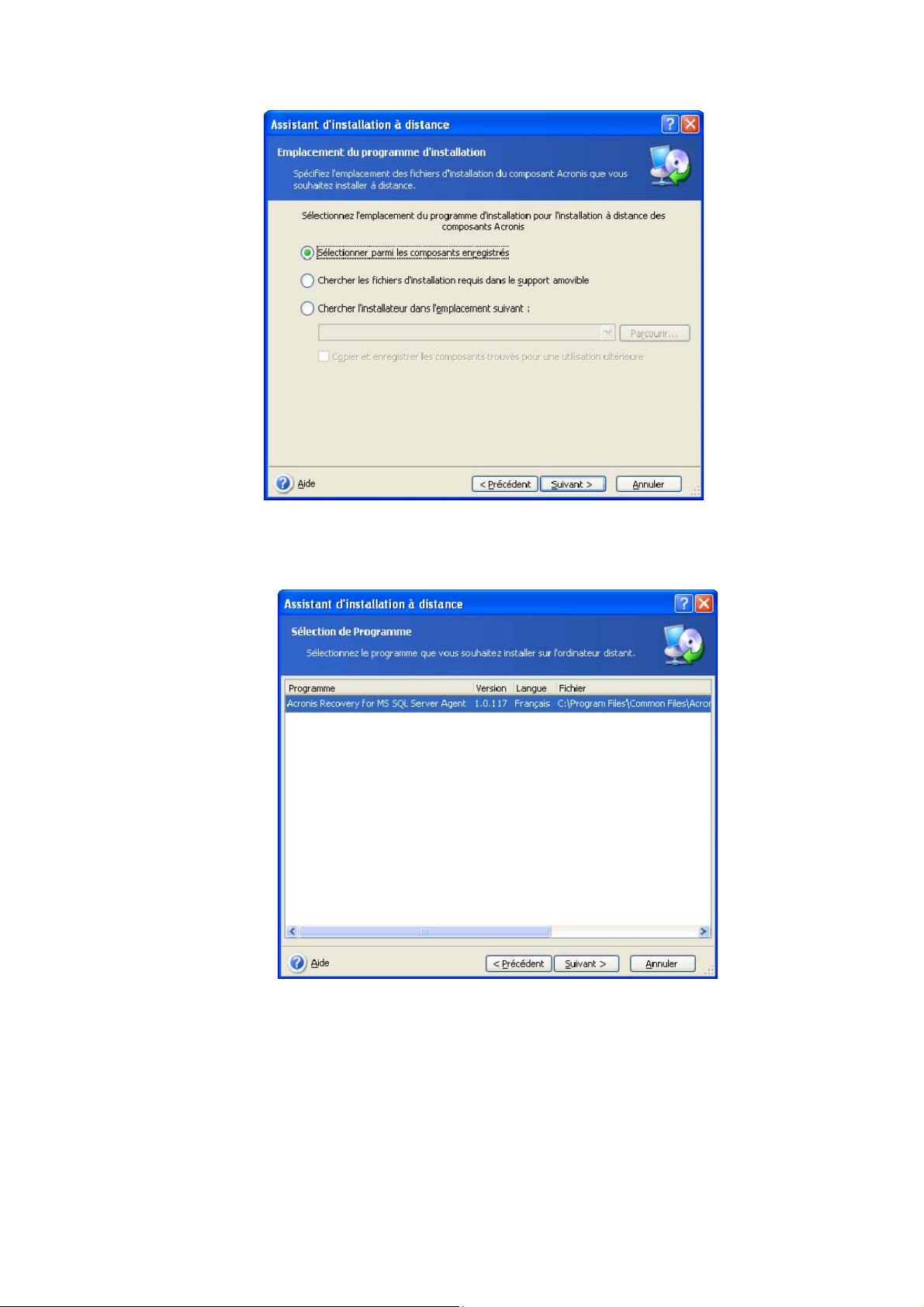
Cliquez sur Suivant pour continuer.
2. Sélectionnez le programme que vous voulez installer sur l'ordinateur distant à
partir de la liste et cliquez sur Suivant.
3. Saisissez un numéro de série pour le produit sélectionné. Pour plus
d'informations sur la façon d'obtenir un numéro de série, voir la section 1.8
« Stratégie de licence ». Veuillez noter que le bouton Suivant ne sera pas actif
jusqu’à ce que vous saisissiez un numéro de série.
20
Page 21
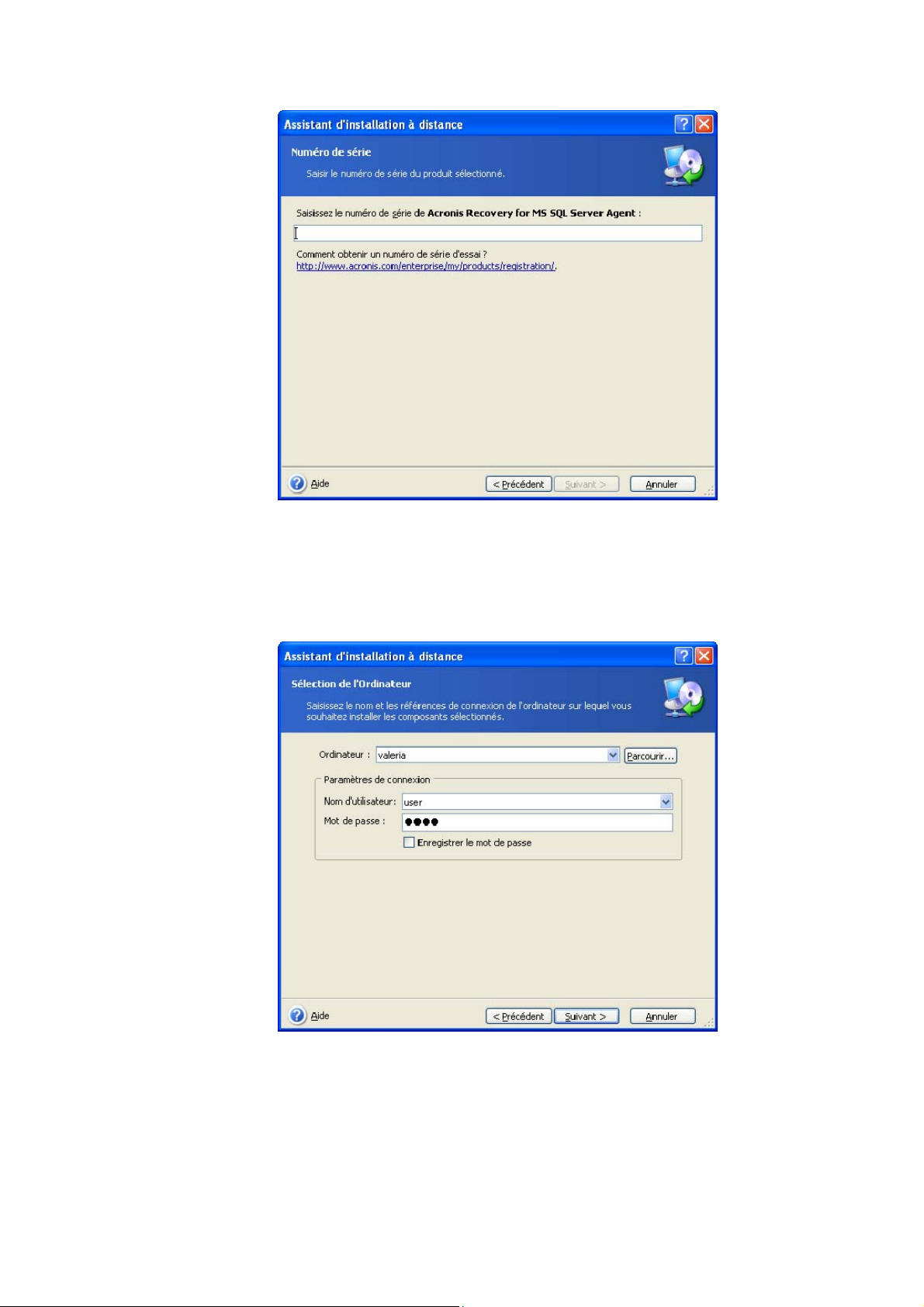
4. Sélectionnez l'ordinateur dans le champ Ordinateur : saisissez un nom
d'ordinateur manuellement ou cliquez sur Parcourir… et sélectionnez
l'ordinateur requis à partir de l'arborescence. Entrez un nom d'utilisateur et
mot de passe dans les champs correspondants pour accéder à l'ordinateur
sélectionné. En cochant le paramètre Enregistrer le mot de passe vous
pouvez enregistrer le mot de passe pour l'utilisateur actuel.
5. La page de résumé affiche toutes les opérations qui ser ont effectuées. Cliquez
sur Continuer pour installer l'Agent d'Acronis Recovery for MS SQL Server sur
l'ordinateur distant.
21
Page 22

Après vous être connecté sur un ordinateur distant sur lequel l'Agent d'Acronis
Recovery for MS SQL Server est installé, vous pouvez définir les tâches de sauvegar de
et de restauration, parcourir les journaux, importer des plans de maintenance existants
pour les bases de données Microsoft SQL Server.
3.3.3 Extraction d'Acronis Recovery for MS SQL Server
Pour installer Acronis Recovery for MS SQL Server à partir de la ligne de commande,
vous devrez extraire le fichier .msi avant le démarrage du processus d'installation. V oici
les étapes pour extraire le fichier :
• lancer le fichier d'installation d'Acronis Recovery for MS SQL Server ;
• Dans le menu d'installation, cliquez sur le bouton droit de la souris sur le
nom du composant et sélectionnez Extraire ;
• sélectionnez un emplacement pour le fichier d'installation et cliquez sur
Enregistrer.
22
Page 23

3.3.4 Composants d'Acronis Recovery for MS SQL Server
Vous pouvez retirer n'importe quel composant individuel d'Acronis Recovery for MS
SQL Server en sélectionnant Panneau de Configuration - > Ajout ou suppression
de programmes -> <Nom du composant> -> Supprimer.
Interaction entre Acronis Recovery for MS SQL Server et Acronis Recovery for MS SQL
Server.
Suivez ensuite les instructions affichées à l'écran. Il se peut que vous ayez à
redémarrer votre ordinateur par la suite pour compléter la tâche.
23
Page 24

Chapitre 4. Prise en main d'Acronis
Recovery for MS SQL Server
Ce chapitre vous aidera à commencer à travailler avec Acronis Recovery for MS SQL
Server, et vous guidera au travers de la connexion sur un serveur distant, ainsi qu'au
travers de l'installation à distance de l'Agent d'Acronis Recovery for MS SQL Server.
4.1 Lancement de la Console d'Administration d'Acronis Recovery for MS SQL Server
Pour lancer la Console d'Administration d'Acronis Recovery for MS SQL Server,
sélectionnez Démarrer -> Programmes -> Console d'Administration d'Acronis
Recovery for MS SQL Server -> Console d'Administration d'Acronis Recovery
for MS SQL Server.
4.2 Acronis Recovery for MS SQL Server
L'espace de travail d'Acronis Recovery for MS SQL Server inclut la fenêtre de la Console
d'Administration d'Acronis Recovery for MS SQL Server - l'outil primaire pour gérer les
données de sauvegarde / restauration sur des ordinateurs locaux et distants sur
lesquels l'Agent d'Acronis Recovery for MS SQL Server est installé.
L'espace de travail est composé de la zone principale avec les icones de gestion, ainsi
que du menu, de la barre d’outils et de la barre des tâches courantes. Sur la gau che se
trouve une barre latérale, où se trouvent les panneaux Ordinateurs et Aide.
Veuillez noter que le contenu de la fenêtre principale dépend de la connexion
ou déconnexion de la Console d'Administration d'Acronis Recovery for MS SQL
Server à un serveur distant.
4.2.1 Zone principale
Généralement la zone principale de l'espace de travail d'Acronis Recovery for MS SQL
Server contient les groupes de Tâches et d'Outils.
Avant de vous connecter au serveur de bases de données sur lequel l'Agent d'Acronis
Recovery for MS SQL Server est installé, vous pouvez parcourir et gérer les ordinateurs
à partir de la fenêtre principale du programme contenant les icones de gestion.
Le groupe Choisir une Tâche contient une opération :
24
Page 25

• Se connecter sur un ordinateur distant – se connecter sur un
ordinateur distant sur lequel l'Agent d'Acronis Recovery for MS SQL Server
est déjà installé
Si vous sélectionnez un serveur dans le panneau Ordinateurs, sur lequel l'Agent
d'Acronis Recovery for MS SQL Server n'est pas installé, l'espace de travail d'Acronis
Recovery for MS SQL Server contiendra deux icones de gestion dans le groupe Choisir
un Outil :
• Ajout de Serveurs – ajoute un serveur de bases de données au groupe
• Installer les Agents Acronis – installe les Agents Acronis sur des
ordinateurs distants
25
Page 26

Dès que vous êtes connecté sur un serveur de base de données sur lequel l'Agent
d'Acronis Recovery for MS SQL Server est installé, votre espace de travail affiche les
opérations pouvant être effectuées sur ce serveur, telles que sauvegarde ou
restauration, gestion de tâches, etc.
Dans ce cas la zone principale contient des icones de gestion divisées en deux
groupes.
Le groupe Choisir une Tâche contient les opérations suivantes :
• Sauvegarde – créez une archive de sauvegarde de base de données
• Restauration – restaurez des bases de données à partir d'une archive
créée précédemment
• Nettoyage de l'Emplacement de Sauvegarde – nettoyez les
emplacements de sauvegarde de base de données
• Plan de Récupération en cas de Sinistre – génère des instructions pasà-pas sur la façon de restaurer vos bases de données en cas de défaillance,
quelle qu'elle soit
Le groupe Choisir un Outil contient les éléments suivants :
• Gérer les tâches – gérez les tâches planifiées sur un ordinateur
• Journaux – ouvrez la fenêtre d'Affichage du Journal
• Importer un Plan de Maintenance – définissez les options de
sauvegarde en important une stratégie de sauvegarde pré-existante
26
Page 27
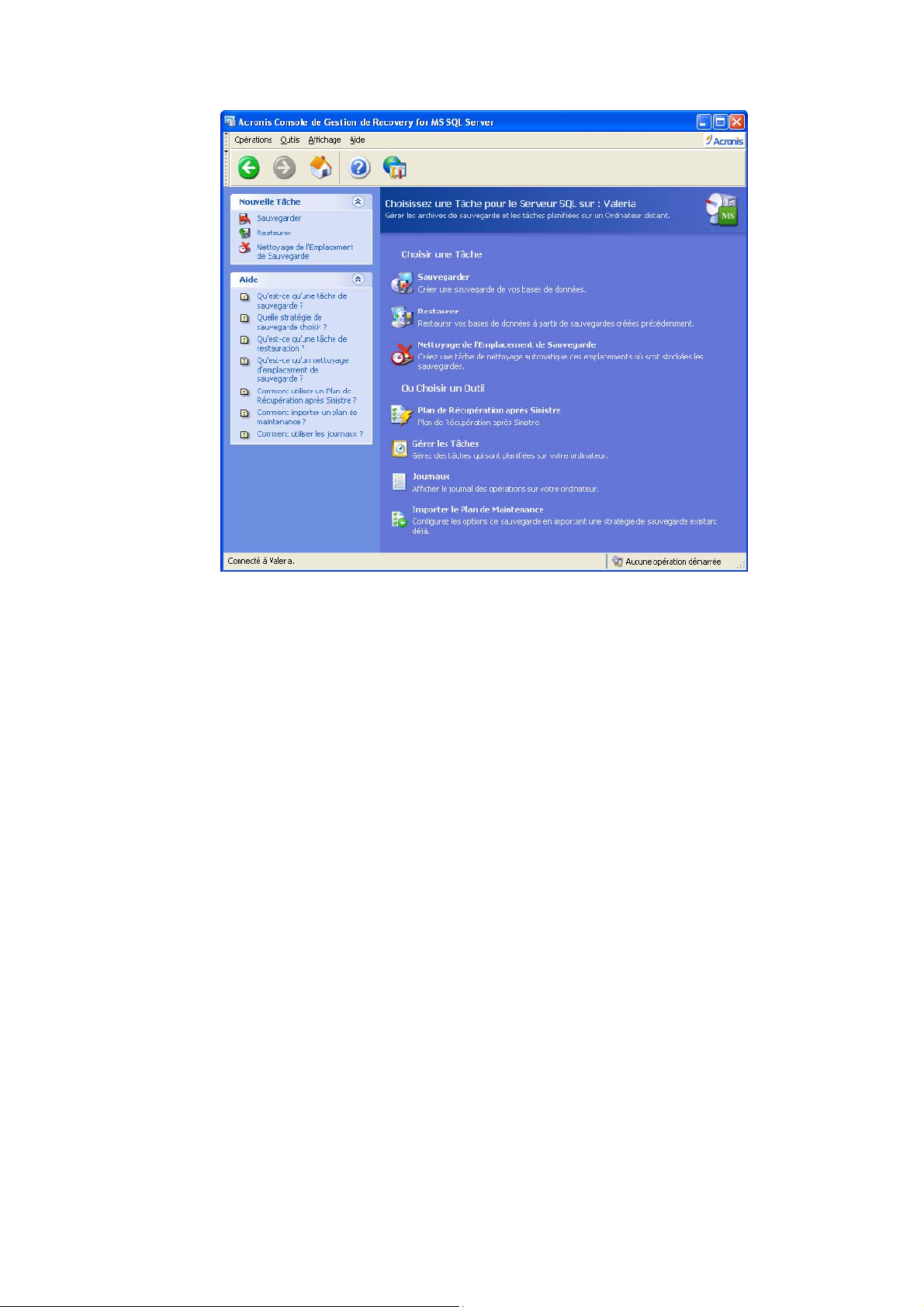
4.2.2 Le panneau Ordinateurs
Le panneau Ordinateurs est localisé sur la gauche de la fenêtre du programme
principal et contient les ordinateurs (avec leurs serveurs de bases de données installés
affichés), découverts par le système ou ajoutés manuellement. Tous les ordinateurs
sont regroupés par type de serveur de bases de données. Si plusieurs bases de
données différentes sont installées sur le même ordinateur, alors son nom sera affiché
dans plusieurs groupes.
La Console d'Administration d'Acronis Recovery for MS SQL Server vous permet de
vous connecter sur un ordinateur distant sur lequel l'Agent d'Acronis Recovery for MS
SQL Server est déjà installé, ou d'installer l'Agent d'Acronis Recovery for MS SQL
Server à distance.
En haut du panneau Ordinateurs, il y a une barre d'outils contenant les boutons
suivants :
• Ajout de Serveur – ouvre la fenêtre Ajout de Serveur où vous pouvez
définir un serveur à ajouter à l'arborescence
• Découvrir Serveurs – trouve auto matiquement les serveurs sur le réseau
et les ajoute à l'arborescence
• Supprimer un Serveur – supprime le serveur sélectionné de
l'arborescence
4.2.3 Menu du Programme
La barre de menu du programme contient les éléments Tâches, Outils, Affichage et
Aide.
Le menu Opérations contient deux opérations disponibles :
27
Page 28
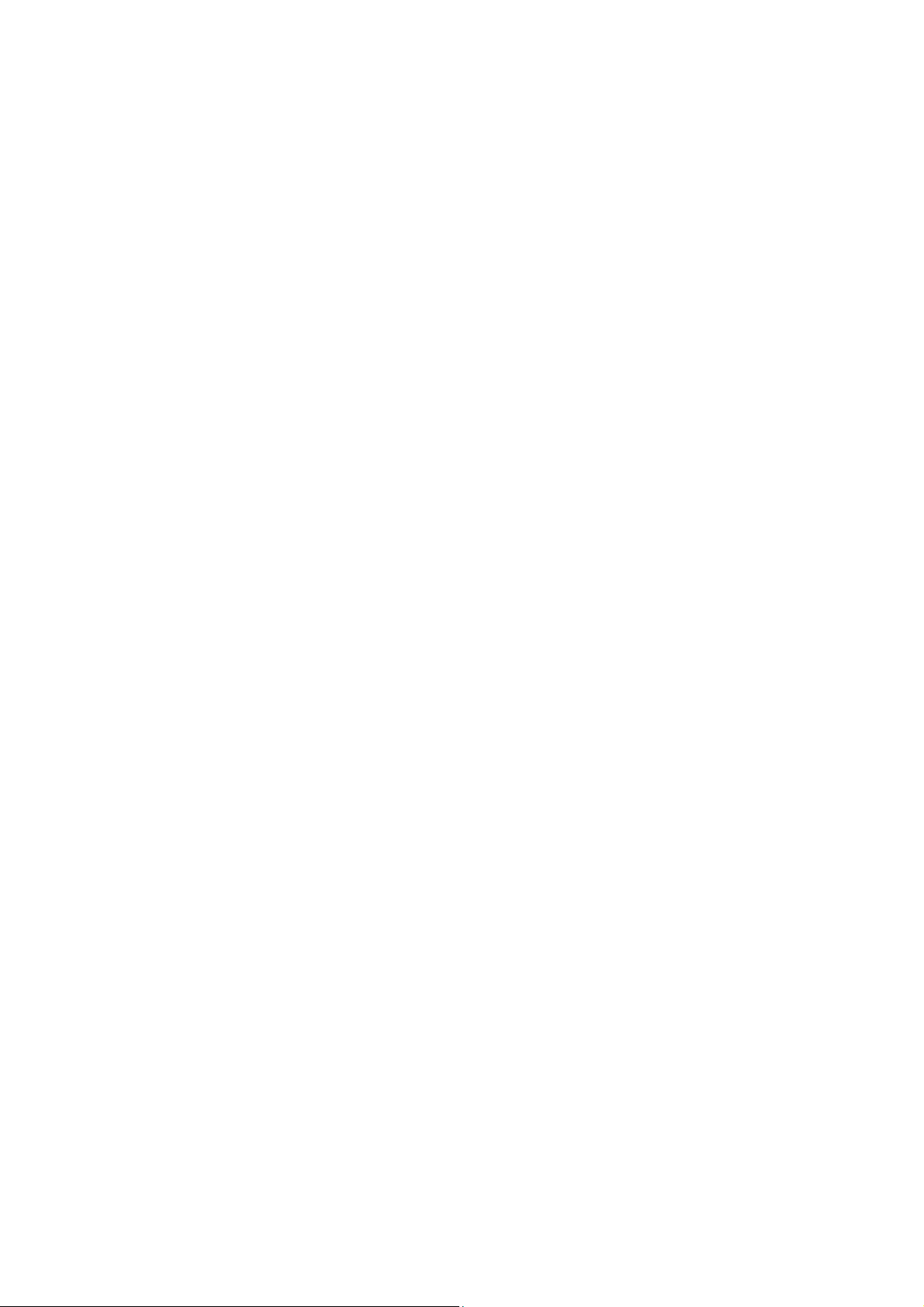
• Sauvegarde – créez une archive de sauvegarde de base de données
• Restauration – restaurez des bases de données à partir d'une archive
créée précédemment
• Nettoyage de l'Emplacement de Sauvegarde – nettoyez les
emplacements de sauvegarde de base de données
• Plan de Récupération en cas de Sinistre – génère des instructions pasà-pas sur la façon de restaurer vos bases de données en cas de défaillance,
quelle qu'elle soit
Le menu Outils contient trois opérations disponibles :
• Gérer les tâches – gérez les tâches planifiées sur un ordinateur
• Journaux – ouvrez la fenêtre d'Affichage du Journal
• Importer un Plan de Maintenance – définissez les options de
sauvegarde en important une stratégie de sauvegarde pré-existante
• Options – ouvrez une fenêtre pour modifier les options de sauvegarde /
restauration par défaut, réglez l'apparence du texte (polices), configurez l es
notifications, etc.
Le menu Affichage contient des éléments pour la gestion de l'apparence de la fenêtre
du programme :
• Barre d'État – active / désactive la barre d'état (statut)
4.2.4 Menu Aide
Le menu Aide est utilisé pour invoquer l'aide et obtenir des informations à propos
d'Acronis Recovery for MS SQL Server.
Pour afficher le menu Aide, désactivez l'option Arborescence des Ordinateurs dans
le menu Affichage.
4.2.5 Barre d'état (statut)
Au bas de la fenêtre principale, il y a une barre d'état divisée en deux parties. Le côt é
gauche décrit brièvement l'opération sélectionnée ; le coté droit indique l'avancement
et les résultats de l'opération. Si vous double-cliquez sur les résultats de l'opération,
vous verrez la fenêtre des journaux.
4.3 Navigation
En haut du panneau Ordinateurs se trouvent quatre boutons ; en cliquant sur l'un
d'eux vous pouvez ajouter manuellement de nouveaux serveurs sur l'arborescence,
démarrer le processus de découverte, supprimer un serveur de l'arborescence si besoin
est, ou rafraîchir l'Arborescence d'Ordinateurs.
Les Ordinateurs sur lesquels l'Agent d'Acronis Recovery for MS SQL Server est déjà
installé sont signalés par une icone verte.
Sélectionnez le serveur requis à partir de l'arborescence pour être en mesure
d'effectuer l'opération requise (connexion, installation de l'Agent d'Acronis Recovery for
MS SQL Server à distance).
28
Page 29

Pour masquer le panneau Ordinateurs et afficher les différents thèmes du menu Aide,
cliquez sur le bouton Afficher ou Masquer dans le menu.
4.4 Administration
La Console d'Administration d'Acronis Recovery for MS SQL Server permet l'installation
des composants d'Acronis Recovery for MS SQL Server sur des ordinateurs distants.
Pour effectuer n'importe laquelle de ces opérations, vous aurez besoin des droits
d'administrateur sur la machine cible.
Pour vous connecter sur le serveur, cliquez sur Se connecter sur un serveur
distant dans le panneau Choisir une Tâche (voir 4.7 « Connexion sur un serveur de
bases de données distant »). Dans le cas où l'Agent d'Acronis Recovery for MS SQL
Server n'est pas installé sur un serveur, cliquez sur Installer les Agents Acronis
dans le panneau Choisir un outil (voir Chapitre 3 « Installation »).
Pour ajouter un nouveau serveur sur l'arborescence, cliquez sur Ajout de Serveurs
dans le panneau Choisir un Outil (voir 4.6 « Ajout de serveurs »).
4.5 Découverte de serveurs
L'objectif sous-jacent de la découverte de serveurs est de trouver automatiquement les
serveurs et de les ajouter à la liste du panneau Ordinateurs. Au premier démarra ge du
programme, la liste du panneau Ordinateurs est vide et vous serez invité à découvrir
les serveurs. Pour pouvoir créer des opérations de sauvegarde et restauration sur des
serveurs, vous devriez lancer la recherche ou ajouter manuellement des serveurs à la
liste.
Pour découvrir les serveurs cliquez sur l'icone Découvrir Ordinateurs à partir du
panneau ordinateurs sur la gauche. Vous serez invité à rechercher les serveurs de
bases de données sur le réseau. Cliquez sur Oui pour le faire immédiatement, ou sur
29
Page 30
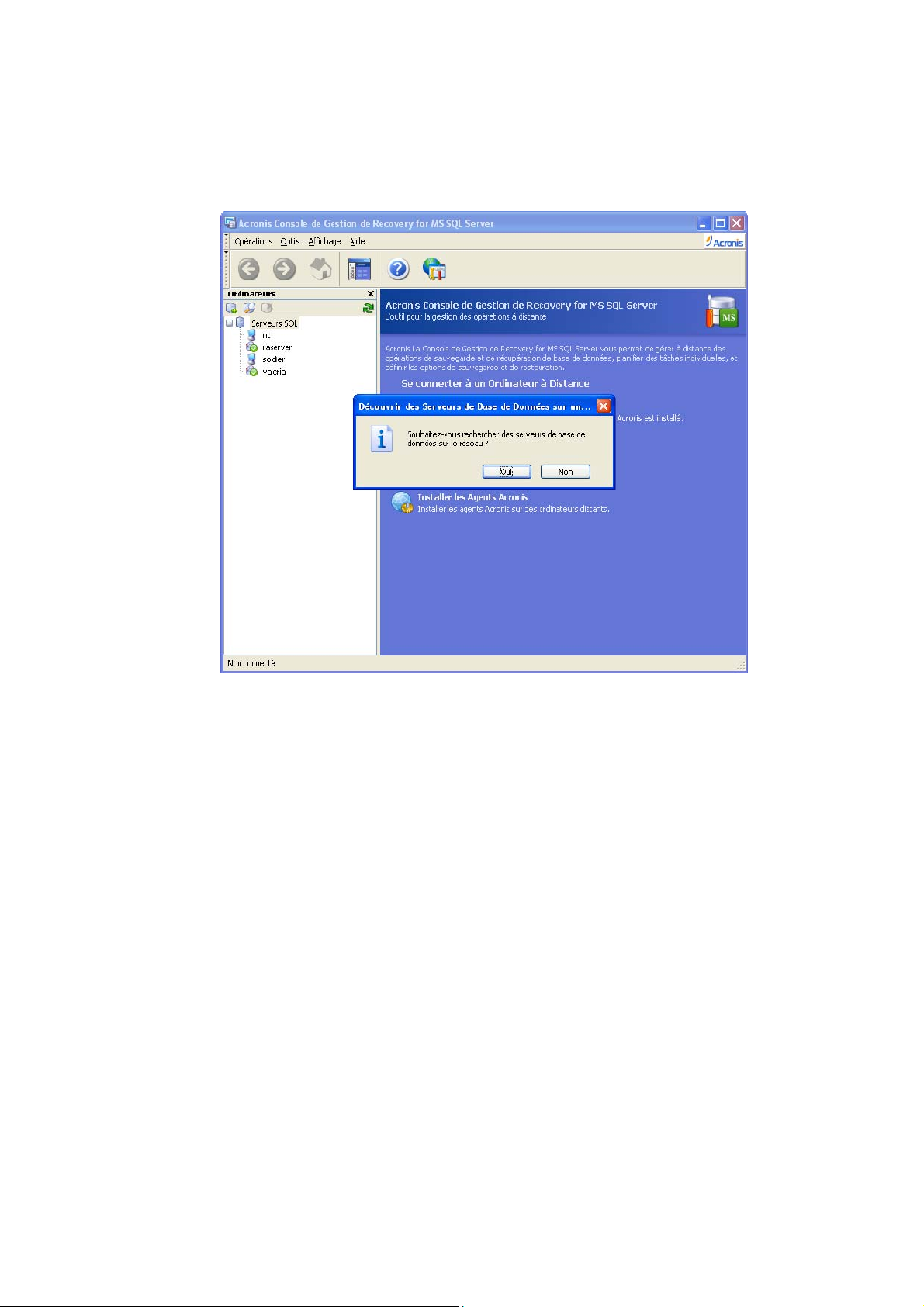
Non pour le faire ultérieurement. La découverte mettra à jour le statut actuel de tous
les ordinateurs déjà inclus dans la liste.
Si pour quelque raison, un serveur ne peut pas être trouvé grâce à cet outil, vous
pouvez l'ajouter manuellement sur l'arborescence (voir 4.6 « Ajout de serveurs »).
4.6 Ajout de serveurs
Si pour quelque raison, un serveur ne peut pas être trouvé avec l’outil de Découverte
d’Ordinateurs, vous pouvez l'ajouter manuellement sur l'arborescence.
Vous pouvez appliquer n'importe quelle opération de découverte ultérieurement
suivant vos besoins. Ceci ajoutera les serveurs nouvellement connectés à la liste du
panneau Ordinateurs. Au même moment, la découverte mettra à jour l’état actuel de
tous les ordinateurs déjà inclus dans la liste.
Vous pouvez lancer la fenêtre de dialogue Ajout d'Ordinateur pour ajouter des
serveurs sur l'arborescence du panneau Ordinateurs de plusieurs façons :
• Cliquez sur l'élément Ajout de Serveurs dans la zone principale du
programme
• Cliquez sur le bouton Ajout de Serveurs dans la barre d'outils du
panneau Ordinateurs
1. Saisissez manuellement le nom ou l'adresse IP du serveur requis dans le champ
Serveur ou choisissez-le à partir de la liste déroulante. Vous pouvez cliquer sur
Parcourir pour afficher tous les ordinateurs disponibles et sélectionner
l'ordinateur requis.
30
Page 31

2. Cliquez sur OK pour ajouter le serveur sur l'arborescence.
4.7 Connexion sur un serveur de bases de données distant
Pour être en mesure d'effectuer n'importe quelle opération sur un serveur de bases de
données distant, vous devez d'abord vous y connecter. Une fois conn ecté, vous pouvez
gérer les tâches : défini r les options de sauvegarde / restauration sur les serveurs de
bases de données à distance et planifier les sauvegardes, restaurations et la rotation
des tâches de nettoyage.
Pour établir une connexion à distance, sélectionnez le serveur requis dans le panneau
Ordinateurs et cliquez sur Se connecter à un ordinateur distant sur le panneau de
droite. Si vous vous êtes connecté sur ce serveur auparavant, Acronis Recover y for MS
SQL Server utilisera automatiquement les références d'accès à l'ordinateur. Sinon une
fenêtre de dialogue s'ouvrira :
• Dans le champ Ordinateurs, saisissez le nom ou l'adresse IP de
l'ordinateur ou sélectionnez un ordinateur à partir de la liste déroulante en
cliquant sur le bouton Parcourir...
• Pour fournir les références d'accès à l'ordinateur, cliquez sur le bouton
Options>>
• Spécifiez un nom d'utilisateur et un mot de passe valides sur le serveur sur
lequel vous voulez vous connecter, dans les champs correspondants
• Cochez la case Enregistrer le mot de passe si vous voulez enregistrer le
mot de passe.
• Dans le cas où la console ne peut pas se connecter à un hôte distant,
sélectionnez le paramètre Effacer le cache des identifiants avant de se
connecter et essayez de nouveau.
31
Page 32

Après avoir fourni les informations nécessaires à la connexion, cliquez sur
Se connecter pour établir une connexion.
Si la Console d'Administration d'Acronis Recovery for MS SQL Server ne peut
pas se connecter sur l'ordinateur distant qui n'a pas été redémarré après
l'installation de l'Agent d'Acronis Recovery for MS SQL Server, la connexion
peut être établie avec des références explicites.
Dès que vous vous connectez sur le serveur de bases de données, vous pouvez gérer
les tâches comme s'il s'agissait d'un ordinateur local.
4.8 Installation à distance de l'Agent d'Acronis Recovery for MS SQL Server
L'installation à distance de l'Agent d'Acronis Recovery for MS SQL Server est décrite en
détails dans la section 3.3.2.
32
Page 33

Chapitre 5. Création d'Archives de
Sauvegarde
Ce chapitre fournit des informations générales sur les méthodes de sauvegarde, décrit
la façon de sauvegarder les bases de données de Microsoft SQL Server ainsi que les
options pouvant être définies en utilisant Acronis Recovery for MS SQL Server.
5.1 Informations Générales
La sauvegarde est une tâche cruciale qui doit être exécutée régulièrement afin de
conserver vos bases de données sûres et restaurables pour éviter toute perte de
données précieuses et importantes. Utiliser Acronis Recovery for MS SQL Server
permet la création simple et flexible d'archives de sauvegarde.
5.1.1 Qu'est-ce qu'une sauvegarde ?
Le concept de la sauvegarde de données repose sur la copie de ces données sur un
emplacement sûr pour une restauration si nécessaire. Le plus gros problème avec la
sauvegarde d'une base de données active est que si ses fichiers sont copiés
simplement en utilisant les fonctions copier/coller, la base de données restaurée ne
sera pas opérationnelle.
Acronis Recovery for MS SQL Server est un outil qui crée les copies des tables,
données, et des objets nécessaires définis par l'utilisateur, mais ne traite pas la base
de données simplement comme une association de fichiers. Quand la procédure de
sauvegarde démarre, Acronis Recovery for MS SQL Server arrête toutes les
transactions actives, effectue une capture instantanée de la base de données et
reprend les transactions immédiatement. L'état de veille de la base de données est
minimal ; le processus de sauvegarde de données volumineuses, prenant beaucoup de
temps, se déroulera d’après la capture pendant que la base de données est en service.
Cette façon de sauvegarder une base de données assure que la copie
restaurée sera opérationnelle, mais comme elle est faite d’après la capture,
aucune transaction faite après le démarrage du processus ne sera incluse
dans la sauvegarde actuelle.
Acronis Recovery for MS SQL Server traite les journaux de transactions comme une
partie spéciale de la base de données, et ils sont par conséquent sauvegardés
séparément. Voir 5.1.2 « Méthodes de sauvegarde » pour des informations détaillées.
33
Page 34

5.1.2 Méthodes de sauvegarde
Acronis Recovery for MS SQL Server peut créer des sauvegardes complètes,
différentielles et des journaux de transactions pour protéger globalement vos données
contre les défaillances matérielles, les erreurs d'utilisateur ou même les catastrophes
naturelles.
Il existe trois méthodes de sauvegarde :
• Sauvegarde complète
• Sauvegarde différentielle
• Sauvegarde des journaux de transactions
Une sauvegarde complète contient toutes les données au moment de la création de la
sauvegarde – une base de données ou instance complète. Vous pouvez récupérer une
base de données entière en la restaurant à partir de la sauvegarde complète de la base
de données sur un emplacement choisi. Une part suffisante du journal de
transactionsest incluse dans la sauvegarde pour vous permettre de récu pérer la base
de données au moment où la sauvegarde est terminée. Qua nd la base de données es t
récupérée, les transactions non engagées sont ramenées en arrière. La base de
données restaurée correspond à l'état de la base de données d'origine quand la
restauration de la sauvegarde est terminée, moins toute transaction non engagée.
Pour une petite base de données pouvant être sauvegardée rapidement, il est pratiq ue
de n'utiliser que des sauvegardes de base de données complètes. Cependant, quand la
base de données s'agrandit, les sauvegardes complètes prennent plus de temps à
s’effectuer et nécessitent plus d'espace de stockage. Par conséquent, pour une base de
données volumineuse, il se peut que vous vouliez ajouter les sauvegardes de base de
données différentielles aux sauvegardes complètes.
Une sauvegarde complète forme une base pour les sauvegardes différentielles
supplémentaires ou est utilisée en tant qu'archive autonome.
Une sauvegarde différentielle crée un fichier indépendant, qui contient toutes les
modifications faites depuis l'archive complète initiale.
Une sauvegarde complète autonome peut être une solution optimale si vous ramenez
souvent la base de données à son état initial. Dans ce cas, vous n'avez pas besoin de
re-créer la sauvegarde complète initiale, donc le temps de sauvegarde n'est pas
crucial, et le temps de restauration sera minimal.
Alternativement, si vous êtes intéressé par l'enregistrement du dernier état des
données dans le but de le restaurer en cas de défaillance de la base de données,
envisagez une sauvegarde différentielle. Ceci est particulièrement efficace si les
modifications de vos données sont plutôt petites comparées au volume de données
complet.
Le Journal de transactions enregistre toutes les transactions et les modifications de
la base de données faites par chaque transaction. Le journal de transactions est un
composant essentiel de la base de données et, en cas de défaillance du système, le
journal de transactions peut être requis pour ramener votre base de données à un état
cohérent.
Si vous sauvegardez des groupes de fichiers, le journal de transactions sera
sauvegardé en même temps que la sauvegarde complète. La sauvegarde de journa ux
de transactions évite la perte de données après la dernière sauvegarde et permet la
34
Page 35

restauration de l'état de la base de données à un point arbitraire dans le temps dans le
but d'annuler les changements nuisibles.
Pour choisir la méthode (ou les méthodes) de sauvegarde appropriée(s), vous devez
identifier les exigences pour la disponibilité de vos données dans le but de choisir la
stratégie de restauration de sauvegarde appropriée. Votre stratégie de sauvegarde
globale définit le type et la fréquence des sauvegardes ainsi que la nature et la
capacité du matériel requis. Voir 5.1.3 « Quelle stratégie de sauvegarde choisir ? »
pour nos recommandations.
5.1.3 Quelle stratégie de sauvegarde choisir ?
Suivez les recommandations ci-dessous pour définir la meilleure stratégie de
sauvegarde pour votre entreprise :
• L'activité de la base de données est basse ou moyenne :
- Sauvegarde complète une fois par semaine
- Sauvegarde différentielle une fois par jour
- Sauvegarde des journaux de transactions toutes les deux à quatre
heures
• La taille de la base de données est petite ou moyenne, mais l'activité est
élevée :
- Sauvegarde complète deux fois par semaine
- Sauvegarde différentielle deux fois par jour
- Sauvegarde des journaux de transactions toutes les heures
• La taille de la base de données est grande et son activité est élevée, le
modèle de récupération est complet ou journalisé en masse :
- Sauvegarde complète une fois par semaine
- Sauvegarde différentielle une fois par jour
- Sauvegarde des journaux de transactions toutes les vingt minutes
• La taille de la base de données est grande et son activité est élevée, le
modèle de récupération est simple :
- Sauvegarde complète une fois par semaine
- Sauvegarde différentielle deux fois par jour
Pour des conseils sur la façon de créer la meilleure stratégie vous pouvez également
vous fier à l'Assistant d'Acronis Recovery for MS SQL Server pendant que vous
travaillez avec l'assistant Création de Sauvegarde. Voir 5.2.6 pour des informations
détaillées.
Nous vous recommandons de ne pas utiliser concurremment plusieurs outils
de sauvegarde externes pour la création d'archives de sauvegarde, étant
donné que les opérations de sauvegarde peuvent influencer les travaux
effectués sur une base de données. Utilisez des méthodes de sauvegarde
différentes pour protéger vos données avec Acronis Recovery for MS SQL
Server.
35
Page 36

5.1.4 Modèles de récupération
Il y a trois types de modèles de récupération de base d e données : Simple, Complet et
Journalisé en masse. Dans la plupart des cas, les bases de données utilisent les
modèles de récupération simples ou complets.
Modèle de Récupération Complet
Le modèle de récupération Complet nécessite la sauvegarde des journaux, ce qui
prévient la perte de données grâce à une restauration à un point dans le temps juste
avant que les données ne soient corrompues (au cas où vous sauvegardez le journal
actif après l'échec). Le modèle de récupération Complet vous permet de choisir un
point spécifique dans le temps, sur lequel vous pouvez également restaurer vos
données.
L’inconvénient de ce modèle de récupération est qu'il nécessi te d e l'espa ce d e stocka ge
et rend la restauration plus lente et compliquée.
Modèle de Récupération Simple
Le modèle de récupération simple ne stocke pas les journaux de transactions, vous ne
pouvez donc que récupérer vos bases de données à un point dans le temps quand la
dernière base de données a été créée. Par conséquent, nous vous recommandons de
créer des sauvegardes (complètes ou différentielles, en accord avec la stratégie de
sauvegarde que vous avez définie) assez souvent pour prévenir les pertes de données
significatives. Pour les bases de données où la sécurité des données est cruciale, il est
conseillé d'utiliser le modèle de récupération complet.
Modèle de Récupération Journalisé en masse
Le modèle de récupération journalisé en masse utilise des journaux de transactions
pour les opérations non-bulk entièrement journalisées et les opérations de masse
journalisées au minimum. Donc, après restauration, les données provenant
d'opérations de masse (ex. SELECT INTO) peuvent être perdues.
Le modèle de récupération journalisé en masse nécessite des sauvegardes de
journaux. Il s'agit d'une annexe au modèle de récupération complet et il effectue une
récupération jusqu'à la fin de n'importe quelle sauvegarde (mais pas à un poi nt précis
dans le temps). Si le journal a été endommagé ou que des opérations de journalisation
en masse se sont produites après la dernière sauvegarde de journaux, les
modifications de données seront perdues. Il serait plus cohérent de minimiser
l'utilisation de ce modèle de récupération.
5.1.5 Niveaux de sauvegarde
Acronis Recovery for MS SQL Server permet la création de sauvegardes de bases de
données, ainsi que de groupes de fichiers séparés.
Vous pouvez choisir de sauvegarder des bases de données par groupes de fichiers
séparés quand la taille de la base de données et les exigences de performance rendent
délicate la création de sauvegardes de bases de données complètes. Dans ce cas,
chaque fois que la tâche est en cours d'exécution, un seul groupe de fichiers sera
sauvegardé.
Comme pour les instances et les bases de données, vous pouvez également créer des
sauvegardes complètes et différentielles pour des groupes de fichiers, mais cette
fonction n'est disponible que pour Microsoft SQL Server 2000.
36
Page 37

5.1.6 Plan de Récupération en cas de sinistre
Le plan de récupération en cas de sinistre fournit toutes les informations nécessaires
sur le serveur et les bases de données sous la forme d'instructions pas-à-pas sur la
façon de restaurer le système entier en cas de perte du serveur de base de données,
de perte de base de données ou de corruption des données d'une base de données.
Avec le plan de récupération en cas de sinistre mis à jour, toute personne, même sans
être spécialiste de la sauvegarde et de la récupération, sera en mesure de restaur er le
système dans les plus brefs délais. Grâce à ce plan, les propriétaires d'entreprise
peuvent sensiblement réduire le risque concernant la récupération de bases de
données.
Il est recommandé de mettre à jour et de tester le plan de récupération en cas de
sinistre de temps en temps pour vous assurer que les employés de l'entreprise n'auront
pas de problème pour récupérer les données perdues ou corrompues.
Voir Chapitre 6 « Plan de Récupération en cas de Sinistre » pour apprendre comment
Acronis Recovery for MS SQL Server peut vous aider à générer le plan de récupération
en cas de sinistre.
5.1.7 Sauvegarder sur des bibliothèques et des lecteurs de bandes magnétiques
Acronis Recovery for MS SQL Server supporte les bibliothèques de bandes
magnétiques, les chargeurs automatiques et les lecteurs de bandes magnétiques SCSI
en tant que périphériques de stockage.
Sauvegarde sur bibliothèques de bandes magnétiques et chargeurs
automatiques
La bibliothèque de bandes est un périphérique de stockage à grande capacité qui se
compose d'un ou de plusieurs lecteurs de bande et d'un chargeur qui sélectionne et
charge automatiquement plusieurs cartouches de bande en utilisant leur code barre
d'identification. Les bibliothèques de bandes ayant un seul lecteur et chargeur sont
connues sous le nom de chargeurs automatiques.
Les bibliothèques de bandes sont couramment utilisées comme référentiel efficace de
données d'archive stockées à long terme. Une fois la bibliothèque de b andes remplie,
les vieilles données sont progressivement écrasées par les nouvelles données. Avec le
support de bibliothèques de bandes, Acronis Recovery for MS SQL Server peut stocker
plusieurs chaînes de sauvegardes à partir de machines différentes. Veuillez consulter la
documentation Acronis True Image Echo Enterprise Server pour les instructions sur la
façon d'activer la sauvegarde sur un lecteur de bandes sur le réseau local (section
3.8.3 « Définir la sauvegarde sur une bande ou une bibliothèque de bandes sur le
réseau local » du Guide d'Utilisateur).
Sauvegarde sur lecteurs de bandes magnétiques
Les lecteurs de bandes SCSI sont accessibles à la fois à distance en utilisant Acronis®
Backup Server (livré avec Acronis True Image Echo Enterprise Server) mais aussi
localement quand ils sont connectés à l'ordinateur en cours de sauvegarde.
Le lecteur de bande magnétique, connecté à un ordinateur en cours de sauvegarde,
apparaîtra dans la liste des périphériques de destination de sauvegarde avec les autres
lecteurs disponibles. Pour des instructions sur la façon d'activer la sauvegarde sur un
lecteur de bandes connecté à un ordinateur distant, voir la documentation Acronis True
Image Echo Enterprise Server ainsi que pour des instructions sur la façon d'activer un
37
Page 38

lecteur de bandes sur le réseau local (section 3.8.3 « Définir la sauvegarde sur une
bande ou une bibliothèque de bandes sur le réseau local » du Guide Utilisateur).
Sauvegarder et restaurer sur la bande magnétique se déroule de la même manière
qu'avec les autres périphériques, avec les exceptions suivantes.
1. Vous n'avez pas besoin de fournir des noms de fichiers pour les sauvegardes.
2. Dès que la bande est complète et que la Console d'Administration d'Acronis
Recovery for MS SQL Server est connectée à l'ordinateur, une fenêtre de
dialogue apparaîtra vous invitant à insérer une nouvelle cartouche.
3. Si la bande contient déjà des données, mais qu'elle n'est pas complète, le
nouveau contenu y sera annexé.
Il se peut qu'il y ait des petites pauses, elles sont nécessaires au rembobinage de la
bande.
Des bandes de mauvaise qualité ou anciennes, ainsi que la saleté sur les têtes
magnétiques, peuvent occasionner des pauses qui peuvent durer jusqu'à
quelques minutes.
Acronis Recovery for MS SQL Server peut effectuer des sauvegardes sur des lecteurs
de bandes distants uniquement en utilisant Acronis Backup Server (livré avec Acronis
True Image Echo Enterprise Server).
5.2 Sauvegarde
Pour être en mesure de restaurer des données perdues ou de ramener une base de
données à un certain état, il est conseillé de créer d'abord un fichier de sauvegarde de
base de données. L'Assistant Création de Sauvegarde vous permet de planifier la
création d'archives et de définir les options requises.
Pour lancer l'assistant, cliquez sur l'icone d'opération de sa uvegarde dans l'espace de
travail principal.
Vous pouvez utiliser <
<
Alt
>+<B> pour revenir à la page précédente à partir de n'importe quel
assistant d'Acronis Recovery for MS SQL Server.
5.2.1 Définition d'une stratégie de sauvegarde
À la première étape de l'assistant Création de Sauvegarde, vous devez définir une
stratégie de sauvegarde. Acronis Recovery for MS SQL Server propose trois façons de
définir votre stratégie :
• En utilisant l'Assistant d'Acronis Recovery for MS SQL Server
• En définissant la stratégie manuellement
• En créant une sauvegarde maint enant
Alt
>+<N> pour aller sur la page suivante et
38
Page 39

Si vous n'êtes pas sûr de la stratégie à choisir, utilisez Planifier une tâche de
sauvegarde avec l'Assistant d'Acronis Recovery for MS SQL Server
(sélectionné par défaut), qui vous aidera à définir la stratégie de sauvegarde sans avoir
besoin de compétences de DBA. Voir 5.2.6 pour plus de détails.
Si vous êtes sûr de la méthode de sauvegarde que vous voulez utiliser pour vos
données, sélectionnez l'option Planifier une tâche de sauvegarde manuellement .
Dans ce cas vous aurez à définir vous-même les méthodes de sauvegarde ainsi que les
paramètres de planification pour les tâches de sauvegarde.
Pour lancer une tâche de sauvegarde une seule fois immédiatement après avoir quitté
cet assistant, sélectionnez l'option Créer une sauvegarde maintenant. Dans ce cas,
dans la prochaine étape vous aurez à sélectionner le mode de sauvegarde – complet,
différentiel ou journal de transactions.
Pour plus d'informations sur les méthodes de sauvegardes voir 5.1.2 « Méthodes de
Sauvegarde ».
Veuillez noter que si vous définissez la stratégie de sauvegarde manuellement,
et que vous voulez avoir la possibilité de créer des sauvegardes différentielles
et de journal de transactions, vous devez préalablement avoir créé une
sauvegarde complète. Voir 5.3.9 pour plus d'informations sur la création d'une
sauvegarde de journal de transactions avec modèle de récupération simple.
Veuillez noter que pour la sauvegarde de groupes de fichiers, les journaux de
transactions sont toujours sauvegardés indépendamment de la stratégie
choisie pour que leur contenu soit cohérent avec la base de données après
restauration.
5.2.2 Définition d'un compte d'exécution de tâche
Dans cette étape de l'assistant Création de Sauvegarde vous devez spécifier un
compte valide sur l'ordinateur sur lequel se trouvent les bases de données que vous
voulez sauvegarder – compte d'exécution de tâche. Ces références seront utilisées à
chaque exécution de la tâche pour la connexion au serveur et par défaut pour se
39
Page 40

connecter à Microsoft SQL Server (si vous ne spécifiez pas un autre compte pour
Microsoft SQL Server pendant la sélection de la source de la sauvegarde).
Ainsi, la tâche sera exécutée comme si elle avait été démarrée par l'utilisateur spécifié.
Saisissez le nom d'utilisateur et le mot de passe, cliquez ensuite sur Suivant. Veuillez
noter que le nom de domaine doit également être spécifié si l'utilisateur est membre
d'un domaine (
DOMAINE\Nom d'utilisateur
).
5.2.3 Sélection des objets à sauvegarder
Sur le panneau de gauche de la fenêtre, sélectionnez un serveur sur lequel Microsoft
SQL Server est installé afin d'être en mesure de spécifier les instances Microsoft SQL
Server ou les bases de données spécifiques à sauvegarder. Dans le cas où une
instance est sélectionnée, toutes ses bases de données seront également
sélectionnées.
Des informations à propos de l'élément sélectionné seront affichées sur le panneau de
droite de la fenêtre : nom du serveur, système d'exploitation installé ainsi que le
nombre d'instances Microsoft SQL Server.
Dans cette étape vous pouvez modifier les références pour la connexion au serveur en
cliquant sur le lien Modifier (voir 5.3.5 pour plus de détails).
Sélection des instances à sauvegarder
Sélectionnez une instance à sauvegarder. Cela signifie que vous allez sauvegarder
toutes les bases de données de cette instance, y compris les bases de données
système.
Une liste d'instances peut être obtenue, les privilèges d’utilisateur ne pouvant
pas être modifiés.
Le panneau de droite affichera le nom de l'instance, la version de Microsoft SQL
Server, la quantité de bases de données ainsi que leur taille totale.
40
Page 41

Vous pouvez également modifier les références d'accès à Microsoft SQL Server en
cliquant sur le lien Modifier (voir 5.2.3 pour plus de détails).
Sélection des bases de données à sauvegarder
Sélectionnez la base de données spécifique que vous voulez sauvegarder. Le panneau
de droite affichera le nom et la taille de la base de données, le modèle de récupération
et le statut.
Si la base de données sélectionnée est si volumineuse que l e fait de créer une archive
de sauvegarde pourrait prendre plusieurs heures, et que les exigences de performan ce
rendent inadéquates la création d'une sau vegarde de base de d onnées complète, il est
conseillé de la sauvegarder en plusieurs parties – en sauvegardant un seul groupe de
fichiers à la fois. Par exemple, si votre base de données est composée de plusieurs
groupes de fichiers, à la première exécution de la tâche, le premier groupe de fichiers
sera sauvegardé, à la deuxième exécution – le deuxième groupe de fichiers, et ainsi de
suite. Ainsi, chaque fois que la tâche de sauv egarde sera exécutée, un seul group e de
fichiers sera sauvegardé, ce qui diminuera sensiblement la durée de l'opération et
n'influencera pas le travail effectué sur la base de données de votre entreprise.
Veuillez noter que vous pouvez sauvegarder des groupes de fichiers seulement lorsque
vous créez une sauvegarde complète ou différentielle.
Pour sauvegarder une base de données avec des groupes de fichiers séparés, cochez
la case Ne sauvegarder qu'un seul groupe de fichiers subséquent à chaque
fois que la tâche démarre (par défaut cette case n'est pas cochée et tous les
groupes de fichiers de la base de données sélectionnée seront sauvegardés à chaque
fois que cette tâche est exécutée).
Vous pouvez également modifier les références d'accès à Microsoft SQL Server en
cliquant sur le lien Modifier (voir 5.2.3 pour plus de détails).
Définition des options de capture alternative
Acronis Recovery for MS SQL Server permet aux options de capture alternative d'être
configurées (uniquement pour Microsoft SQL Server 2005 Enterprise Edition). Utiliser la
41
Page 42

capture alternative rend la récupération avec Microsoft SQL Server 2005 quasiinstantanée en cas d'erreur humaine ou de corruption de données logiques.
Pour définir les options, cliquez sur le lien Définir les Options de Capture
alternative.
Dans la fenêtre qui apparaît, choisissez quand la capture alternative sera effectuée :
• La sauvegarde complète est créée – les captures alternatives seront
créées immédiatement après la création de la sauvegarde complète
• La sauvegarde différentielle est créée – les captures alternatives
seront créées immédiatement après la création de la sauvegarde
différentielle
• La sauvegarde de journal de transactions est créée – les captures
alternatives seront créées immédiatement après la création du journal de
transactions
Veuillez noter que la création de captures alternatives de bases de données
système modèle et maître n'est pas autorisée.
Saisissez le préfixe du nom désiré pour la capture dans le champ Préfixe du nom.
Dans le champ Nombre de captures maximal, vous pouvez définir le nombre de
captures alternatives. Par exemple, si vous maintenez un total de 8 captures, alors,
après la création de la neuvième capture, la capture la plus ancienne sera supprimée
automatiquement.
Après avoir défini les options de création de capture alter native, cliquez sur OK pour
enregistrer les réglages.
Sélection des Bases de Données Système à sauvegarder
Microsoft SQL Server maintient un ensemble de bases de données système , qui sont
essentielles pour la gestion d'une instance de serveur. Nous vous conseillons de
sauvegarder toutes les bases de données système après chaque modification
significative :
• maître – enregistre toutes les informations au niveau système pour une
instance de Microsoft SQL Server
• modèle – utilisé comme modèle pour toutes les bases de données créées
sur une instance de Microsoft SQL Server
• msdb – utilisé par l'Agent Microsoft SQL Server pour planifier les
notifications et les tâches, et pour enregistrer les opérations
Veuillez noter que les bases de données système peuvent être restaurées uniquement
à partir d'une sauvegarde créée sur la version de Microsoft SQL Server que l'instance
du serveur utilise actuellement.
Après avoir sélectionné l'objet approprié à sauvegarder, cliquez sur Suivant pour
continuer.
5.2.4 Définition des références
Dans la première étape de cet assistant vous avez spécifié le compte d'exécution de
tâche par défaut (voir 5.2.1) ainsi que le fait que la tâche de sauvegarde serait lancée
comme si elle avait été démarrée par l'utilisateur spécifié.
42
Page 43

Dans le cas où vous voudriez modifier les références d'accès à Microsoft SQL Server,
cliquez sur le lien Modifier pendant la sélection de la source à sauvegarder.
Il y a deux choix :
• Utiliser l'Authentification de Windows
• Utiliser l'Authentification de Microsoft SQL Server
Saisissez le nom d'utilisateur et le mot de passe, et cliquez ensuite sur OK.
Veuillez noter que le nom de domaine doit également être spécifié si l'utilisateur est
membre d'un domaine (
DOMAINE\Nom d'utilisateur
).
5.2.5 Sélection d'un emplacement d'archive de sauvegarde
Acronis Recovery for MS SQL Server est compatible avec les emplacements et supports
suivants en tant que destinations de sauvegarde :
• Acronis Backup Server (livré avec Acronis True Image Echo Enterprise
Server)
• Disque dur local
• Parts de réseau, SAN, NAS
• FTP
• Lecteurs de bande, chargeurs automatiques, bibliothèques de bandes
43
Page 44

Acronis Backup Server
Cette application, lorsqu'elle est installée sur un ordinateur en réseau, gère
automatiquement les archives de sauvegarde, stockées sur cet ordinateur, en
®
accord avec les règles définies par un administrateur. Acronis
Backup
Server permet à l'administrateur de définir une politique de sauvegarde
uniforme pour toute l'organisation. Il assure un emploi optimal de l'espace de
stockage, utilisé pour des archives de sauvegarde. Les archives périmées
seront automatiquement supprimées ; en même temps, la dernière
®
récupération de données reste toujours possible. De plus, Acronis
Backup
Server facilite la création et l'exécution de tâche de sauvegarde de groupe.
Vous pouvez acheter Acronis Backup Server avec Acronis True Image Ech o
Enterprise Server. Dans le cas où vous le possédez déjà, vous aurez
probablement à mettre à jour le produit avec la dernière version, ce que
vous pouvez faire gratuitement sur notre site Internet :
http://www.acronis.com/enterprise/download/ATIBS
Spécifiez l'emplacement désiré pour l'archive de sauvegarde créée, à partir de
l'arborescence de dossiers dans le champ Dossier.
Nous vous recommandons de stocker les archives de chaque tâche dans un
emplacement séparé pour éviter toute confusion pendant l'opération de
restauration.
Acronis Recovery for MS SQL Server garantit l'intégrité de la chaîne de
sauvegardes seulement dans une archive séparée. Ainsi, la création d'une
nouvelle archive commencera une nouvelle chaîne de sauvegardes. Le
comportement d'Acronis Recovery for MS SQL Se rver ne dépend pas de ce
que vous voulez sauvegarder (la base de données entière ou un groupe de
fichiers séparé seulement). Les journaux de transactions sont tronqués avant
la création d'une telle chaîne pour minimiser la taille de l'archive et la durée
de l'opération de sauvegarde.
44
Page 45

Veuillez noter que les versions non supportées d'Acronis Backup Server ne
seront pas affichées dans la liste des Acronis Backup Servers. Pour créer une
compatibilité avec Acronis Recovery for MS SQL Server, veuillez installer la
version mise à jour, disponible sur :
http://www.acronis.com/enterprise/download/ATIBS
Veuillez noter qu'Acronis Recovery for MS SQL Server n'affiche pas les lecteurs
de réseau tracés dans l'arborescence Dossiers.
Veuillez noter que plus les archives seront sauvegardées loin des dossiers
d'origine, plus elles seront en sécurité en cas d'endommagement des données.
Par exemple, si vous sauvegardez vos archives sur un autre disque dur, vos
données seront protégées au cas où le disque principal serait endommagé.
Les données sauvegardées sur un disque réseau ou sur un serveur de
sauvegarde seront conservées même si tous vos disques durs locaux sont en
panne.
Acronis Recovery for MS SQL Server vous permet de nettoyer les emplacements de
sauvegarde pour éviter de stocker des archives périmées. Voir Chapitre 8 « Nettoyage
de l’Emplacement de Sauvegarde » pour plus de détails.
.
5.2.6 Utilisation de l'Assistant d'Acronis Recovery for MS SQL Server
Acronis Recovery for MS SQL Server vous permet d'utiliser l'Assistant d'Acronis
Recovery for MS SQL Server pour vous aider à définir les paramètres de la stratégie de
création de sauvegarde. Répondez à quelques questions et l'Assistant d'Acronis
Recovery for MS SQL Server choisira et planifiera les méthodes de sauvegarde
appropriées, qui conserveront les bases de données de votre entreprise parfaitement
en sécurité et maintiendront la protection contre la perte et les dommages (voir le
tableau des stratégies de sauvegarde à la fin de cette section pour comprendre
comment vos choix affecteront la définition de la stratégie de sauvegarde).
Performance
Choisissez ce qui est primordial pour vous – moins d'espace de stockage occupé par la
sauvegarde créée ou une restauration de données plus rapide.
Sélectionnez l'option préférable dans votre cas :
• Sauvegarde rapide et archives de sauvegarde plus petites – les
sauvegardes sont créées rapidement et occupent moins d'espace.
Cependant la récupération dure plus longtemps et vous ne pouvez pas
restaurer les données à un point précis dans le temps. Cette option est
définie par défaut.
• Sauvegarde moyenne et vitesse de récupération avec taille
d'archive moyenne – les sauvegardes nécessitent que l’espace disque soit
moyen et que la vitesse de sauvegarde soit normale. Pas de restauration à
un point précis dans le temps.
• Récupération rapide mais les sauvegardes nécessitent plus
d'espace de stockage – la création de sauvegarde sera plus longue et
occupera plus d’espace disque qu'une sauvegarde rapide. Mais la
45
Page 46

récupération est plus rapide et il y a la possibilité de restaurer des données
à n'importe quel point antérieur dans le temps.
Cliquez sur Suivant pour continuer.
Perte de Données Acceptable
À ce stade, veuillez spécifier une fréquence à laquelle les données que vous voulez
sauvegarder sont modifiées de façon significative. Ceci aidera l'Assistant d'Acronis
Recovery for MS SQL Server à définir la planification de création de sauvegardes – à
quelle fréquence lancer l'opération de sauvegarde et quelle méthode de sauvegarde
choisir.
Sélectionnez l’une des options suivantes :
• 10 Minutes – des modifications significatives se produisent au moins
toutes les dix minutes (sélectionnée par défaut)
• Heure – sélectionnez cette option si vous voulez sauvegarder les données
sélectionnées toutes les heures
• Jour – sélectionnez cette option si vous voulez sauvegarder les données
sélectionnées tous les jours
46
Page 47

Cliquez sur Suivant pour continuer.
Charge du Serveur Pendant une Semaine
Spécifiez la répartition de la charge de travail sur le serveur de bases de données sur
lequel Microsoft SQL Server est installé pendant une semaine. Ceci aidera à définir la
planification de sauvegarde en accord avec la charge des serveurs d e votre entreprise
– quand créer les sauvegardes et quels types créer, pour éviter la perte de données
(fréquence de création de sauvegarde), mais également à choisir le meilleur moment
pour exécuter l'opération.
Dans le tableau il y a trois rangs représentant trois niveaux de charge (É levé, Moyen et
Bas), et sept colonnes représentant les sept jours de la semaine.
Par défaut, le modèle le plus couramment utilisé est spécifié (les cellules sélectionnées
sont surlignées en bleu). Pour modifier la valeur pour un certain jour, cliquez sur la
cellule appropriée.
Cliquez sur Suivant pour continuer.
47
Page 48

Charge du Serveur Pendant une Journée
Spécifiez la répartition de la charge de travail sur le serveur de bases de données sur
lequel Microsoft SQL Server est installé pendant une journée. Comme dans la tâche
précédente, ceci vous aidera à définir la planification de sauvegarde en accord avec la
charge des serveurs de votre entreprise.
Dans le tableau il y a trois rangs représentant trois niveaux de charge (É levé, Moyen et
Bas), et vingt-quatre colonnes représentant les 24 heures de la journée.
Par défaut, le modèle le plus couramment utilisé est spécifié (les cellules sélectionnées
sont surlignées en bleu). Pour modifier la valeur pour une certaine heure, cliquez sur la
cellule appropriée.
Démarrage de la Tâche initiale
Spécifiez le moment auquel appliquer le schéma sélectionné :
• Maintenant – sélectionnez cette option pour exécuter la tâche planifiée
immédiatement après avoir quitté l'assistant
• À l'heure et à la date spécifiées – le schéma sélectionné sera appliqué à
la date et à l'heure spécifiées. Veuillez noter que si au moment où la
première sauvegarde différentielle ou sauvegarde du journ al de transactions
doit être effectuée, la sauvegarde complète est manquante, celle-ci sera
effectuée indépendamment de la date à laquelle elle est planifiée, donc
vous pourrez avoir à envisager de régler la date au jour de la semaine où la
charge de votre serveur n'est pas élevée
Cliquez sur Suivant pour afficher (et modifier si nécessaire) la planification des tâches
de sauvegarde, créées par l'Assistant d'Acronis Recovery for MS SQL Server (voir
5.2.8).
48
Page 49

Tableau des stratégies de sauvegarde
Le tableau ci-dessous représente la façon dont les choix que vous faites influencent la
définition de la stratégie de sauvegarde pour votre entrep rise. La stratégie finale créé e
par l'Assistant d'Acronis Recovery for MS SQL Server sera affichée sur la page
Planification (voir 5.6.3 pour plus de détails).
Performance
Taux de
changement
des données
10 minutes
Heure
Jour
Méthode de
sauvegarde
Complète
Différentielle
Journaux de
Transactions
Complète
Différentielle
Journaux de
Transactions
Complète
Différentielle
Journaux de
Transactions
Sauvegarde
rapide et
taille
d'archive
plus petite
Mois Semaine Jour
Jour Jour x
10 minutes 10 minutes 10 minutes
Mois Semaine Jour
Jour Jour x
1 heure 1 heure 1 heure
Mois Semaine Jour
Jour Jour x
12 heures 12 heures 12 heures
Taille
d'archive et
vitesse
moyenne
Récupération
rapide et
grande taille
d'archive
49
Page 50

5.2.7 Définition des paramètres de planification de sauvegarde
Si vous avez utilisé l'Assistant d'Acronis Recovery for MS SQL Server, Acronis Recovery
for MS SQL Server vous proposera la planification appropriée r espectant les choix que
vous avez faits. Cliquez sur Éditer pour changer les réglages de planification existants.
Dans l’éventualité où vous décideriez de définir la stratégie de sauvegarde
manuellement, vous devez définir une planification pour chaque méthode de
sauvegarde. Voir Chapitre 10 « Planification de tâches » pour des informations
détaillées.
Cliquez sur Ajouter pour ajouter de nouveaux réglages à la planification pour la
méthode appropriée (Complète, Différentielle ou Journaux de Transactions). Cliquer
sur Supprimer vous permettra de supprimer les réglages de planification existants.
Tous les réglages que vous effectuez sont affichés dans le champ Résultat en bas de
la fenêtre. Pour enregistrer vos réglages, cliquez sur OK.
Pour quitter la planification de tâche sans enregistrer, cliquez sur Annuler.
Veuillez noter qu'Acronis Recovery for MS SQL Server vous permet de définir des
planifications multiples pour une seule tâche. Par exemple, si vous ne devez pas
sauvegarder vos données simplement une fois par semaine mais égal ement le dernier
jour de chaque mois. Vous pouvez alors définir des paramètres Hebdomadaires et
Mensuels pour obtenir la planification d'opéra tion requise.
5.2.8 Options de sauvegarde
Sélectionnez les options de sauvegarde (commandes avant/après, niveau de
compression etc.). Vous pouvez Utiliser les options par défaut (voir 5.3 pour des
informations détaillées sur les options de sauvegarde) ou Définir les options
manuellement. Dans le dernier cas, les paramètres seront seulement appliqués à la
tâche de sauvegarde en cours.
50
Page 51

5.2.9 Définir un nom de tâche et ajouter des commentaires
Dans la page Nom de Tâche et Commentaires d'Archive de l'assistant, vous
pouvez fournir un nom et des commentaires pour la tâche créée.
Saisissez un nom pour la tâche dans le champ Nom de Tâche. Ceci vous permettra de
repérer facilement la tâche requise pour réaliser les opérations de tâche (éditer,
supprimer, etc.).
Ajouter des commentaires peut vous aider à éviter de restaurer les mauvais fichiers.
Plus vous laissez de détails dans les commentaires, plus il est facile par la suite d'éviter
les erreurs. Cependant, vous pouvez choisir de ne laisser aucun commentaire. La taille
et la date de création du fichier de sauvegarde sont automatiquement annexées à la
description, vous n'avez donc pas besoin de saisir ces informations.
51
Page 52

5.2.10 Résumé de sauvegarde
L'étape finale de la sauvegarde est la fenêtre de résumé, affichant la liste des
opérations qui seront exécutées.
Cliquez sur Terminer pour enregistrer la planification créée ou démarrer la tâche de
création de sauvegarde immédiatement. Après cela vous serez automatiquement
redirigé vers la Liste des Tâches, où vous pouvez voir et modifier les tâches créées.
5.3 Configurer les options de sauvegarde par défaut
Acronis Recovery for MS SQL Server vous permet de définir les options de sauvegarde
désirées par défaut, pour les utiliser pendant l'exécution des tâches planifiées.
Pour éditer les options de sauvegarde par défaut, sélectionnez Outils -> Options
dans le menu principal.
Vous serez également toujours en mesure d'éditer les options de sauvegarde pendant
la création d'une tâche de sauvegarde.
52
Page 53

5.3.1 Commandes avant/après
Vous pouvez spécifier des commandes (ou même des lots de fichiers) qui seront
exécutés automatiquement avant et après la pr océdure de sauveg arde. Par exemple, il
se peut que vous souhaitiez démarrer/arrêter certains processus Windows, ou vérifier
vos données avant de commencer l'opération de sauvegarde.
Vous pouvez utiliser des commandes définies par défaut, mais vous pouvez également
définir vos propres commandes.
Sélectionnez Utiliser les commandes, saisissez les commandes manuellement ou
cliquez sur Éditer pour configurer la commande :
• Sélectionnez les commandes à exécuter avant le commencement du
processus de sauvegarde dans le champ Avant le processus de
sauvegarde. Pour créer une nouvelle commande ou sélectionner un
nouveau lot de fichiers cliquez sur le bouton Éditer.
• Sélectionnez les commandes à exécuter après la fin du processus de
sauvegarde dans le champ Après le processus de sauvegarde. Pour
créer une nouvelle commande ou sélectionner un nouveau lot de fichier
cliquez sur le bouton Éditer.
53
Page 54

5.3.2 Niveau de Compression
Sélectionnez le niveau de compression pour la sauvegarde. Plus le taux de compression
est élevé, plus la taille du fichier d'archive est petite, mais le processus de sauvegarde
peut être plus long.
Vous pouvez choisir l’un des niveaux de compression suivants pour l'archive de
sauvegarde :
• Aucune – les données seront copiées sans être compressées, ce qui peut
faire augmenter sensiblement la taille du fichier de sauvegarde
• Normale – le niveau de compression des données tel qu'il est recommandé
(configuré par défaut)
• Élevée – niveau de compression d'archive supérieur
• Maximale – niveau de compression d'archive maximal
• Ultime – niveau de compression ultime
En général, il est recommandé d'utiliser un niveau de compression Normal. Il se peut
que vous vouliez sélectionner une compression Maximale pour que l'archive de
sauvegarde occupe moins d'espace de stockage.
54
Page 55

5.3.3 Priorité de sauvegarde
Vous pouvez configurer le niveau de priorité du processus de sauvegarde :
• Bas – le processus de sauvegarde sera plus lent, mais il n'aura pas de
répercussions sur les autres procédures en cours sur votre ordinateur
• Normal – le processus de sauvegarde sera lancé avec une priorité normale
• Élevé – le processus de sauvegarde sera plus rapide, mais il pourra avoir
des répercussions sur les autres procédures en cours sur votre ordinateur
Modifier le niveau de priorité d'un processus de sauvegarde peut le faire s'exécuter
plus rapidement ou plus lentement (cela dépend si vous augmentez ou si vous
diminuez le niveau de priorité), mais cela peut aussi affecter défavorablement la
performance des autres programmes en cours d'exécution. Le degré de priorité des
processus exécutés dans un système détermine le niveau d'utilisation du CPU et la
quantité de ressources système qui leur sont allouées. Réduire le niveau de priorité
d'une sauvegarde libèrera davantage de ressources pour d'autres tâches du CPU.
Augmenter le niveau de priorité de la sauvegarde pourrait accélérer le processus de
sauvegarde en prenant les ressources allouées à d'autres processus actuellement en
cours. Les effets dépendront de l'utilisation totale du CPU ainsi que d'autres facteurs.
55
Page 56

5.3.4 Protection de sauvegarde
Mot de passe
Il n'y a pas de mot de passe préétabli.
Une archive peut être protégée par un mot de passe. Pour protéger l'accès aux
données de l'archive par des personnes autres que vous, entrez un m ot de passe et sa
confirmation dans les champs requis. Veuillez noter que le mot de passe fait la
distinction entre majuscules et minuscules.
Veuillez garder à l'esprit que dans l'assistant Restauration de Données, Acronis
Recovery for MS SQL Server vous demandera le mot de passe après que vous ayez
sélectionné un emplacement de dossier contenant les archives requises et affichera
ensuite seulement ces archives, qui étaient protégées par le mot de passe saisi ainsi
que les archives non protégées par un mot de passe. Ainsi, il est judicieuxd'utiliser un
mot de passe identique pour les archives de sauvegarde créées qui seront localisées
dans le même dossier.
Chiffrement
Une fois que le mot de passe a été défini, vous pouvez choisir de chiffrer la sauvegarde
avec l'algorithme de chiffrement AES, un standard de l'industrie, pour plus de sécurité.
Le mot de passe est utilisé pour générer une clé dont la longueur peut varier. Vous
avez 4 possibilités : pas de chiffrement, chiffrement 128, 192 et 256 bits. Plus la taille
de la clé est grande, plus le temps de chiffrement sera long et plus vos données seront
sécurisées.
Pour configurer le chiffrement d'une sauvegarde de base de données, sélecti onnez l'un
des types de chiffrement suivants :
• Aucun – les sauvegardes ne seront pas cryptées
• AES 128 – sélectionnez cet élément si vo us voulez crypter vos sauvegardes
avec une clé de 128 bits. Ceci est la méthode de chiffr ement disponible la
plus rapide (configurée par défaut)
56
Page 57

• AES 192 – sélectionnez cet élément si vo us voulez crypter vos sauvegardes
avec une clé de 192 bits. Le chiffrement est plus long, mais cette méthode
est plus sûre
• AES 256 – sélectionnez cet élément si vo us voulez crypter vos sauvegardes
avec une clé de 256 bits. La durée de chiffrement est la plus longue, mais il
s'agit de la méthode la plus sécurisée parmi celles disponibles
5.3.5 Substitution de type de sauvegarde
Pour créer des sauvegardes différentielles ou des journaux de transactions, une
sauvegarde complète est nécessaire. Si pour quelque raison que ce soit une
sauvegarde complète n'existe pas, vous devez en créer une, indépendamment de la
stratégie de sauvegarde choisie.
Spécifiez le comportement d'Acronis Recovery for MS SQL Server, pendant la création
de sauvegarde différentielle ou la sauvegarde des journaux de trans actions de bases
de données avec un modèle de récupération simple :
• Créer une sauvegarde différentielle si la création d'une sauvegarde
du journal de transactions est impossible ; Créer une sauvegarde
complète si la création d'une sauvegarde différentielle échoue –
créera une sauvegarde différentielle pour une base de données avec
modèle de récupération simple (une sauvegarde de journal de transactions
ne peut pas être créée pour de telles bases de données). Une sauveg arde
complète sera créée si la création d'une sauvegarde différentielle échoue.
• Si la création du type de sauvegarde sélectionné échoue, passer le
processus de sauvegarde – le processus de sauvegarde sera arrêté dans
l'éventualité où le type de sauvegarde sélectionné échouerait.
57
Page 58

Veuillez noter que si vous utilisez Acronis Recovery for MS SQL Server, par
défaut, l'option Créer une sauvegarde différentielle si la création d'une
sauvegarde du journal de transactions est impossible. Créer une
sauvegarde complète si la création d'une sauvegarde différentielle
échoue est sélectionnée.
5.3.6 Limitation de bande passante
Vous pouvez limiter l'usage de bande passante utilisée par le processus de sauvegarde
pour définir la partie du serveur ainsi que les ressources réseau qui seront disponibles
pour les autres processus.
Pour configurer la vitesse de transfert de données désirée, cochez le paramètre
Activer la limitation de bande passante. Sélectionnez à partir de la liste
déroulante ou saisissez la valeur maximale de bande passante pour le transfert de
données de sauvegarde en kilo-octets par seconde.
58
Page 59

5.3.7 Paramètres supplémentaires
Valider l'archive de sauvegarde une fois qu'elle a été créée
Lorsque le paramètre est activé, le programme vérifiera l'int égrité des archives venant
d'être créées ou modifiées immédiatement après la sauvegarde.
Pour vérifier l'intégrité des données d'archive vous devez posséder toutes les
sauvegardes différentielles et journaux de transactions appartenant à l'ar chive
et à la sauvegarde complète initiale. S'il manque l'une des sauvegardes
successives, la validation n'est pas possible.
59
Page 60

Chapitre 6. Plan de Récupération
en cas de Sinistre
Il est très important pour toute entreprise ainsi que pour tout particulier d'avoir des
instructions détaillées décrivant la manière de récupérer rapidement et efficacement
des données perdues au cas où un sinistre se produirait – Plan de Récupérati on en cas
de Sinistre. Ce plan contient toutes les informations nécessaires pour vous guider d'un
bout à l'autre du processus de récupération. Lors de la création d'un plan de
récupération, incluez les scénarios pour différents types de sinistres (perte de serveur
de base de données, corruption de données, perte de base de données complète etc.).
En général, un plan de récupération en cas de sinistre inclut les instructions pas-à-pas
pour chaque type de sinistre, et pour la configuration matérielle et logicielle de
serveur.
Acronis Recovery for MS SQL Server génère un plan de récupération en cas de sinistre
respectant les réglages que vous avez définis. Utiliser l'assistant Création du Plan de
Récupération en cas de Sinistre vous permet de générer et afficher le Plan de
Récupération en cas de Sinistre immédiatement ou de planifier de le recevoir par
courrier électronique après chaque mise à jour.
Avec l'aide de l'assistant Création du Plan de Récupération en cas de Sinistre,
choisissez si vous voulez afficher un Plan de Récupération en cas de Sinistre juste
après avoir quitté cet assistant ou sélectionnez les bases de données pour lesquelles
vous voulez recevoir le plan à chaque fois qu'elles sont mises à jour.
6.1 Affichage immédiat du plan de récupération en cas de sinistre
Lancer l'assistant Création du Plan de Récupération en cas de Sinistre en
cliquant sur l’icone de gestion du Plan de Récupération en cas de Sinistre située dans
l'espace de travail principal.
1. À la première étape de l'assistant, définissez l'option Afficher le Plan de
Récupération en cas de Sinistre pour la base de données
sélectionnée pour immédiatement générer et afficher le Plan de
Récupération en cas de Sinistre pour les bases de données sélectionnées
60
Page 61

2. Sélectionnez les bases de données pour lesquelles vous voulez obtenir le
Plan de Récupération en cas de Sinistre
3. Choisissez si vous voulez recevoir le plan de récupération en cas de sinistre
par courrier électronique ou qu'il soit affiché au format HTML
4. Si dans l'étape précédente vous avez sélectionné recevoir le plan de
récupération en cas de sinistre par courrier électronique, vous devez en
définir les paramètres
Spécifiez le compte de courrier électronique qui sera utilisé pour l'envoi du
plan de récupération en cas de sinistre. Fournissez l'adresse de courrier
électronique sur laquelle le plan sera envoyé ainsi que le nom du serveur
SMTP sortant. Vous pouvez spécifier plusieurs adresses de courrier
électronique en les séparant par des virgules
Il vous faudra peut-être également fournir un nom d'utilisateur et un mot
de passe si le serveur SMTP nécessite une authentification.
61
Page 62

Vous pouvez vérifier si les paramètres sont corrects en cliquant sur le
bouton Envoyer un message électronique de test
5. La dernière étape de l'assistant Création du Plan de Récupération en
cas de sinistre est la fenêtre de résumé, affichant la liste des opérations
qui seront exécutées.
Cliquez sur Terminer pour immédiatement obtenir le plan de récupération
en cas de sinistre.
Dans le dernier cas, un courrier électronique sera envoyé à l'adresse que
vous avez spécifiée ou alors une version HTML du Plan de Récupération en
cas de Sinistre sera ouverte dans votre navigateur Internet après avoir
cliqué sur Terminer.
6.2 Réception de la planification du plan de récupération en cas de sinistre
Lancer l'assistant Création du Plan de Récupération en cas de Sinistre en
cliquant sur l’icone de gestion du Plan de Récupération en cas de Sinistre située dans
l'espace de travail principal.
1. Dans la première étape de l'assistant, spécifiez l'option Définir les bases
de données pour lesquelles vous voulez recevoir le plan à chaque
fois qu'il est mis à jour pour définir les bases de données pour lesquelles
vous voulez générer le Plan de Récupération en cas de Sinistre à chaque
fois que des modifications surviennent. La version mise à jour du plan sera
automatiquement envoyée sur les adresses de courrier électronique que
vous spécifiez.
2. Sélectionnez les bases de données pour lesquelles vous souhaitez obtenir le
plan de récupération en cas de sinistre.
3. Spécifiez le compte de courrier électronique qui sera utilisé pour l'envoi du
plan de récupération en cas de sinistre. Fournissez l'adresse de courrier
électronique sur laquelle le plan sera envoyé ainsi que le nom du serveur
SMTP sortant. Vous pouvez spécifier plusieurs adresses de courrier
électronique en les séparant par des virgules.
62
Page 63

Il vous faudra peut-être également fournir un nom d'utilisateur et un mot
de passe si le serveur SMTP nécessite une authentification.
Vérifiez si les paramètres sont corrects en cliquant sur le bouton Envoyer
un message électronique de test.
4. La dernière étape de l'assistant Création du Plan de Récupération en
cas de Sinistre est la fenêtre de résumé, affichant la liste des opérations
qui seront exécutées.
Cliquez sur Terminer pour planifier la réception du plan de récupération en
cas de sinistre après chaque mise à jour.
6.3 Résumé
Ainsi, en cas de sinistre, vous n'avez qu'à prendre la dernière version du Plan de
Récupération en cas de Sinistre (imprimée ou envoyée par courrier électronique) et
suivre les instructions pour restaurer vos bases de données.
63
Page 64

Chapitre 7. Importer un Plan de
Maintenance
Avec Acronis Recovery for MS SQL Server, vous êtes en mesure d'importer le Plan de
Maintenance Microsoft SQL Server existant pour une base de données et de le
convertir en tâche d'Acronis Recovery for MS SQL Server. Par la suite, vous pourrez
travailler avec la tâche importée comme avec la tâche de sauvegarde Acronis régulière
c'est-à-dire : lancer une tâche, éditer les options de tâches et planifier les paramètres
d'exécution d'une tâche.
Lancer l'assistant Importer un Plan de Maintenance en cliquant sur l’icone située
dans la zone principale.
7.1 Définition du compte d'exécution d'une tâche
Dans la première étape de l'Assistant Importer le Plan de Maintenance vous devez
spécifier un compte valide sur l'ordinateur contenant les bases de données que v ous
voulez sauvegarder – compte d'exécution de la tâche. Ces références seront utilisées à
chaque exécution de la tâche pour la connexion au serveur et par défaut pour se
connecter à Microsoft SQL Server (si vous ne spécifiez pas un autre compte pour
Microsoft SQL Server pendant la sélection de la source de la sauvegarde).
Ainsi, la tâche sera exécutée comme si elle avait été démarrée par l'utilisateur spécifié.
Saisissez un nom d'utilisateur et un mot de passe, cliquez ensuite sur Suivant. Veuillez
noter que le nom de domaine doit également être spécifié si l'utilisateur est membre
d'un domaine (DOMAINE\Nom d'utilisateur).
64
Page 65

7.2 Sélection d'un plan de maintenance
Sélectionnez le plan de maintenance de base de données que vous voulez importer.
Pour ce faire, sélectionnez le plan de maintenance désiré à partir de l'arborescence sur
le panneau de gauche. Sur le panneau de droite de la fenêtre, les informations à
propos du plan de maintenance sélectionné seront affich ées. Sélectionnez un travail à
partir de l'arborescence. Sa planification ainsi que les objets à sauvegarder seront
affichés sur la droite.
Pour désactiver une tâche de Microsoft SQL Server après l'importation du plan de
maintenance, cochez la case Désactiver la tâche SQL après l'importation. Le plan
de maintenance Microsoft SQL Server sera supprimé après l'importation.
Cliquez sur Suivant pour continuer.
7.3 Importation de résumé
A l'étape finale, le résumé de l'importation sera affiché. Jusqu'à ce point, vous pouvez
cliquer sur Retour pour effectuer des modifications dans la tâche créée. Si vous
cliquez sur Annuler, aucun plan de maintenance ne sera importé. Cliquer sur
Continuer lancera l'exécution de la tâche – importera le Plan de Main tenance SQL et
le convertira en une tâche Acronis.
65
Page 66

Chapitre 8. Nettoyage de
l'emplacement de sauvegarde
Tôt ou tard les sauvegardes que vous créez finiront par occuper complètement l'espace
de stockage qui leur est assigné. Acronis Recovery for MS SQL Server vous permet de
nettoyer les emplacements de sauvegarde en définissant la durée de vie d'un e archive
et/ou le nombre maximal de sauvegardes complètes à stocker. Par défaut ces options
sont désactivées.
Lancez l'assistant Nettoyage d'Emplacement de Sauvegarde en cliquant sur
l’icone située dans la fenêtre principale du programme.
8.1 Définition du compte d'exécution d'une tâche
À la première étape de l'assistant Nettoyage d’Emplacement de Sauvegarde vous
devez spécifier un compte local ou de domaine qui est valide sur l'ordinateur sur lequel
vous stockez les archives – compte d'exécution de tâche. Le compte spécifié doit
posséder les droits et permissions requis pour gérer les fichiers sur l'emplacement de
sauvegarde que vous voulez nettoyer.
Saisissez un nom d'utilisateur et un mot de passe, cliquez ensuite sur Suivant. Veuillez
noter que le nom de domaine doit également être spécifié si l'utilisateur est membre
d'un domaine (
DOMAINE\Nom d'utilisateur
).
8.2 Sélection d'un emplacement de sauvegarde de base de données
Sélectionnez l'emplacement de sauvegarde que vous voulez nettoyer dans
l'arborescence ou spécifiez son chemin d'accès manuellement dans le champ Chemin
d'accès sous l'arborescence. Vous pouvez également sél ectionner des emplacements
de sauvegarde Acronis spécifiques (tels que Acronis Backup Server).
Les ressources suivantes peuvent également être sél ectionnées comme emplacements
de sauvegarde :
• Disque entier ou dossier sur le disque
• Part de réseau, SAN, NAS
• FTP
• Acronis Backup Server
66
Page 67

Cliquez sur Suivant pour fournir un mot de passe, si nécessaire, pour les archives
situées dans l'emplacement de sauvegarde sélectionné.
8.3 Fournir un mot de passe
S'il existe des archives de base de données protégées par un mot de passe dans
l'emplacement que vous avez sélectionné à l'étape pré cédente (voir 8.2), vous devez
saisir le mot de passe pour être en mesure de restaurer vos données à partir de ces
archives.
Cliquez sur Suivant pour continuer.
8.4 Définition des options de nettoyage
Dans cette étape de l'assistant, vous devez définir la durée de vie maximale de
l'archive ainsi que le nombre maximal de sauvegardes complètes à stocker.
Cochez la case Vérifier la durée de vie des archives et saisissez ou sélectionnez le
nombre de jours pendant lequel vous voulez stocker les archives dans le champ
jour(s).
Cochez la case Vérifier le nombre maximal de sauvegardes complètes et
saisissez ou sélectionnez le nombre maximal d'archives de sauvegardes complètes à
stocker.
67
Page 68

8.5 Planification de nettoyage
Acronis Recovery for MS SQL Server vous permet également de planifie r le nettoyage
des emplacements de sauvegarde. Définissez la planification la plus adaptée à vos
besoins (voir Chapitre 10. « Planification de Tâches » pour des informations détaillées).
8.6 Résumé de Nettoyage d'Emplacement de Sauvegarde
La dernière étape du nettoyage d'emplacement de sauvegarde est la fenêtre de
résumé, où la liste des opérations qui seront effectuées est affichée.
Cliquez sur Terminer pour enregistrer la planification créée ou démarrer la tâche de
nettoyage d'emplacement de sauvegarde immédiatement.
68
Page 69

69
Page 70

Chapitre 9. Restauration des
Données de Sauvegarde
Lancer l'assistant Restauration de données en cliquant sur l’icone de gestion de
restauration dans l'espace de travail principal.
9.1 Restauration
9.1.1 Sélection de la date et de l’heure de la restauration
À la première étape de l'Assistant Restauration de Données vous devez choisir à
quel moment lancer le processus de restauration. Il y a deux choix :
• Maintenant – sélectionnez cette option pour exécuter l'opération de
restauration immédiatement après avoir quitté l'assistant
• Sur planification – sélectionnez cette option pour planifier l'opération
9.1.2 Définition du compte d'exécution de tâche
Dans cette étape de l'assistant Restauration de Données vous devez spécifier un
compte valide sur l'ordinateur sur lequel se trouvent les bases de données que vous
70
Page 71

voulez restaurer – compte d'exécution de tâche. Ces références seront utilisées à
chaque exécution de la tâche pour la connexion au serveur et par défaut pour se
connecter à Microsoft SQL Server (si vous ne spécifiez pas un autre compte pour
Microsoft SQL Server pendant la sélection de la source de la sauvegarde).
Ainsi, la tâche sera exécutée comme si elle avait été démarrée par l'utilisateur spécifié.
Saisissez un nom d'utilisateur et un mot de passe, cliquez ensuite sur Suivant. Veuillez
noter que le nom de domaine doit également être spécifié si l'utilisateur est membre
d'un domaine (
DOMAINE\Nom d'utilisateur
).
9.1.3 Sélection d'un emplacement de sauvegarde de base de données
Sélectionnez l'emplacement de sauvegarde approprié dans l'arborescence ou spécifiez
son chemin d'accès manuellement dans le champ Chemin d'accès sous
l'arborescence.
Vous pouvez également sélectionner des emplacements de sauvegarde Acronis
spécifiques (tels que Acronis Backup Server).
Les ressources suivantes peuvent également être sél ectionnées comme emplacements
de sauvegarde :
• Disque entier ou dossier sur le disque
• Part de réseau, SAN, NAS
• FTP
• Acronis Backup Server
• Bandes, chargeurs automatiques, bibliothèques de bandes
Le nombre d'archives situées dans le dossier, s'il y en a, sera affiché sur le panneau de
droite.
Cliquez sur Suivant pour continuer.
71
Page 72

9.1.4 Sélection d'une tâche de sauvegarde
Si plusieurs tâches de sauvegarde utilisent le même emplacement pour stocker leurs
archives, vous devez sélectionner la tâche à partir de laquel le vous voulez effectuer la
restauration.
Cliquez sur Suivant pour continuer.
9.1.5 Fournir un mot de passe
S'il existe des archives de sauvegarde protégées par un mot de passe dans
l'emplacement que vous avez sélectionné à l'étape précéden te (voir 9.1.3), vous devez
saisir le mot de passe pour être en mesure de restaurer vos données à partir de ces
archives.
Cliquez sur Suivant pour continuer.
9.1.6 Sélection du point de restauration
Spécifiez l'état dans lequel vous voulez restaurer vos données.
Acronis Recovery for MS SQL Server permet de restaurer vos données de quatre
façons :
• Au point d'échec – les données seront restaurées dans l'état dans lequel
elles étaient au moment de l'échec. Veuillez noter que ce type de
restauration n'est possible que pour les bases de données utilisant les
modèles de récupération complet ou journalisé en masse (cela veut dire
que les journaux de transactions doivent être sauvegardés). Acronis
Recovery for MS SQL Server restaurera les bases de données des
sauvegardes complètes, différentielles et de journaux de transactions (s'il y
en a), et appliquera ensuite Active Log s'il existe et s'il n'a pas été corrompu
pendant l'échec. Gardez à l'esprit que la restauration au point d'échec peu t
durer longtemps.
• À l'heure de la dernière sauvegarde – en choisissant cette option, vos
données seront restaurées dans l'état dans lequel elles étai ent au moment
de la création de la dernière sauvegarde. Acronis Recovery for MS SQL
Server restaurera les bases de données à partir des sauvegardes complètes,
72
Page 73

différentielles et de journaux de transactions (s'il y en a), mais n'appliquera
pas Active Log. La restauration sur la dernière sauvegarde sera don c plus
rapide que la restauration au point d'échec.
• À un point spécifique dans le temps – Acronis Recovery for MS SQL
Server vous permet de spécifier une date et une heure pour restaurer vos
données à ce moment précis – spécifiez la date et l'heure requises dans les
champs respectifs. Comme pour la restauration au point d'échec, Acronis
Recovery for MS SQL Server restaurera les bases de données des
sauvegardes complètes, différentielles et des journaux de transactions (s'il y
en a), et appliquera ensuite Active Log s'il existe et s'il n'a pas été corrompu
pendant l'échec, ce qui peut rendre plus longue l'exécution de l'opération.
• À partir de la sauvegarde sélectionnée – sélectionnez cette option pour
choisir une sauvegarde à partir de laquelle vous voulez effectuer une
restauration. Une liste de sauvegardes sera disponible en cliquant sur le lien
Sélection à partir de la liste de sauvegardes. Choisissez la sauvegarde
à partir de laquelle vous voulez effectuer une restauration et cliquez sur
OK. Comme pour la restauration à l'heure de la dernière sauvegarde,
Acronis Recovery for MS SQL Server restaurera les bases de données des
sauvegardes complètes, différentielles et de journaux de transactions (s'il y
en a), mais n'appliquera pas Active Log.
Après la sélection de l'option appropriée, cliquez sur Suivant pour continuer.
9.1.7 Sélection des contenus
Acronis Recovery for MS SQL Server permet la restauration d'instances, de bases de
données et de groupes de fichiers uniques. Sélectionnez une base de données à partir
de l'arborescence sur le panneau de gauche.
Restauration d'instances
Choisissez une instance à restaurer. Les informations à propos de cette instance seront
affichées sur la droite.
Pour modifier le type d'authentification (Windows ou Microsoft SQL Server), cliquez sur
Modifier. Voir 5.3.5 pour des informations détaillées.
73
Page 74

Dans cette étape, vous devez également choisir à partir de la liste déroulante une
instance sur laquelle vous voulez effectuer la restauration.
Restauration de bases de données
Choisissez la base de données à restaurer. Vous pouvez configurer les paramètres
comme décrits ci-dessus dans la section Restauration d'instances. De plus, Acronis
Recovery for MS SQL Server permet une personnalisation de l'emplacement, où les
fichiers de base de données seront restaurés, et de configurer l'état de la base de
données après restauration.
Veuillez noter que vous pouvez restaurer une base de données contenant des
captures alternatives précédemment créées, uniquement en utilisant le
mécanisme de capture. Donc si vous voulez restaurer une telle base de
données avec Acronis Recovery for MS SQL Server, vous devez d'abord
supprimer ses captures en utilisant Microsoft SQL Server Management Studio,
et seulement après vous pourrez démarrer l'opération de restauration.
Sélectionnez Utiliser les chemins d'accès aux fichiers personnalisables pour
restaurer la base de données sur un nouvel emplacement. Cliquez sur Personnaliser
le chemin d'accès au fichier… pour modifier les paramètres. Cochez la case
Utiliser les chemins d'accès aux fichiers personnalisables pour définir les
chemins d'accès aux données et aux journaux. Les chemins par défaut sont affichés
dans les champs respectifs.
Si un utilisateur définit un nom de fichier (y compris le chemin d'accès complet) déjà
existant, les anciens fichiers seront écrasés. Dans le cas où l'utilisateur ne définit pas
de chemin d'accès complet aux fichiers, il sera ajouté au nom du répertoire de données
de l'instance actuelle par défaut.
Si un utilisateur ne définit pas les réglages de fichier, ce qui suit sera effectué :
• le fichier existant de la base de données en cours de restauration (avec le
même nom de fichier logique ou physique) sera écrasé ;
• Le nom de fichier physique stocké sera utilisé pour la création du nouveau
fichier. Si un fichier avec le même nom existe déjà, le nouveau fichier sera
nommé automatiquement ;
74
Page 75

• un nouveau fichier sera créé dans le répertoire de données de l'instance
actuelle par défaut. Le fichier nouvellement créé sera nommé
automatiquement.
Veuillez noter que les chemins d'accès existants pour les données et les fichiers de
journaux seront utilisés par défaut.
Mais Acronis Recovery for MS SQL Server vous permet de spécifier les chemins pour
des fichiers séparés.
Cliquez sur OK pour continuer.
Restauration de bases de données système
Les bases de données système peuvent être restaurées uniquement à partir d'une
sauvegarde créée sur la version de Microsoft SQL Server que l'instance du serveur
utilise actuellement.
La base de données maître doit être accessible et utilisable pour permettre d'exécuter
une instance Microsoft SQL Server et de restaurer des bases de données.
Au cas où la base de données maître ne serait pas utilisable, vous devez la restaurer à
partir d'une sauvegarde complète et la reconstruire.
Il est nécessaire de restaurer les bases de données modèle et msdb si :
• la base de données maître doit être reconstruite
• les bases de données modèle et msdb sont corrompues
• la base de données modèle a été modifiée (elle a été supprimée et re-créée
après la reconstruction de la base de données maître)
Sélection des groupes de fichiers à restaurer
Veuillez noter que les groupes de fichiers de la base de données sélectionnée seront
également sélectionnés pour la restauration par défaut. Donc si vous ne souhait ez pas
restaurer certains groupes de fichiers spécifiques, vous n'avez qu'à les décocher de
l'arborescence dans le panneau de gauche. Par ailleurs, si tous les groupes de fichiers
sont sélectionnés, la base de données entière sera restaurée.
75
Page 76

Veuillez garder à l'esprit que la restauration de groupes de fichiers séparés sur
une base de données existante n'est possible que si v ous avez sélectionné la
restauration au point d'échec. D'autres types de restauration de groupes de
fichiers sont valides seulement pour les bases de données nouvellement
créées (automatiquement créées pendant le processus de restauration).
Pour afficher les informations sur les groupes de fichiers dans le panneau de droite,
sélectionnez les groupes requis dans l'arborescence.
Si la restauration de groupes de fichiers se termine par un m essage d'erreur à
propos d'un échec de validation du résultat de vérification de la base de
données (824), cela veut dire que la base de données n'est pas cohérente
après restauration, vous devriez donc restaurer la base de données entière.
Après avoir défini tous les paramètres requis cliquez sur Suivant pour continuer.
9.1.8 Options de restauration
Sélectionnez les options pour le processus de restauration (commandes avant/après,
priorité du processus de restauration etc.). Vous pouvez Utiliser les options par
défaut (voir 9.2 « Configuration des Options de Restauration par Défaut » pour plus
d'informations.) ou Configurer les options manuellement. Dans le dernier cas, les
paramètres seront seulement appliqués à la tâche de restauration en cours.
76
Page 77

9.1.9 Sélection des paramètres de démarrage
Configurer les paramètres de démarrage pour l'opération de restauration. Vous pouvez
lancer une tâche de restauration manuellement ou spécifier la fréquence d'exécution
(quotidienne, hebdomadaire ou mensuelle), mais égal ement lancer la tâche une seule
et unique fois. Voir Chapitre 10 « Planification de tâches » pour des informations
détaillées.
9.1.10 Résumé de restauration
À l'étape finale, le résumé de la restauration sera affiché. Jusqu'à ce point, vous
pouvez cliquer sur Retour pour effectuer des modifications dans la tâche créée. Si
vous cliquez sur Annuler, aucune base de données ne sera restaurée.
Cliquez sur Terminer pour enregistrer la planification créée ou démarrer la tâche de
restauration immédiatement.
77
Page 78

9.2 Configuration des options de restauration par défaut
Pour afficher ou éditer les options de restauration par défaut, sélecti onnez Outils ->
Options -> Options de restauration par défaut dans le menu du programme
principal.
Vous pouvez également éditer les options de restauration pendant la création d'une
tâche de restauration.
9.2.1 Commandes avant / après
Vous pouvez spécifier des commandes ou des lots de fichiers qui seront exécutés
automatiquement avant et après la procédure de restauration. Cliquez sur Modifier
pour ouvrir la fenêtre Commande Modifier où vous pouvez facilement entrer la
commande, ses arguments et son répertoire de travail ou parcourir les dossiers pour
trouver un lot de fichiers.
Veuillez ne pas essayer d'exécuter des commandes interactives, c'est-à-dire des
commandes pour lesquelles une saisie de l'utilisateur est requise. Celles-ci ne sont pas
supportées.
78
Page 79

9.2.2 Priorité de restauration
Vous pouvez configurer le niveau de priorité du processus de restauration:
• Bas – le processus de restauration sera plus lent, mais il n'aura pas de
répercussions sur les autres procédures en cours sur votre ordinateur
• Normal – configuration par défaut. Le processus de restauration sera lancé
avec une priorité normale
• Élevé – le processus de restauration sera plus rapide, mais il pourra avoir
des répercussions sur les autres procédures en cours sur votre ordinateur
Modifier le niveau de priorité d'un processus de restauration peut le faire s'exécuter
plus rapidement ou plus lentement (cela dépend si vous augmentez ou si vous
diminuez le niveau de priorité), mais cela peut aussi affecter défavorablement la
performance des autres programmes en cours d'exécution. Le degré de priorité des
processus exécutés dans un système détermine le niveau d'utilisation du CPU et la
quantité de ressources système qui leur sont allouées. Réduire le niveau de priorité
d'une restauration libèrera davantage de ressources pour d'autres tâches du CPU.
Augmenter le niveau de priorité de la restauration pourrait accélérer le processus de
restauration en prenant les ressources allouées à d'autres processus actuellement en
cours. Les effets dépendront de l'utilisation totale du CPU ainsi que d'autres facteurs.
79
Page 80

9.2.3 Paramètres supplémentaires
Validation d'archive de sauvegarde
Avant que des données ne soient restaurées à partir de l'archive, Acronis Recovery for
MS SQL Server peut vérifier leur intégrité. Si vous soupçonnez l'archive d'avoir été
corrompue, sélectionnez Valider l'archive de sauvegarde avant la restauration.
Mode d'écrasement de base de données
Cette option vous permet de conserver les changements de données utiles réalisés
depuis que la sauvegarde restaurée a été complétée. Si vous voulez renommer une
base de données ou modifier l'instance par défaut, la base de d onnées restaurée peut
écraser la base de données existante. Vous pou vez donc sélectionner l'option Écraser
les bases de données existantes pour donner à la base de données archivée une
priorité inconditionnelle sur la base de données située sur le disque dur.
Cette option est sélectionnée par défaut.
Déconnexion avant restauration
Sélectionner l'option Se déconnecter de la base de données avant restauration
vous permet de minimiser le nombre de connexions actives sur le serveur avant
d'exécuter l'opération de restauration.
80
Page 81

81
Page 82

Chapitre 10. Planification de
Tâches
Ce chapitre explique la façon de planifier des tâches que vous voulez exécuter.
10.1 Qu'est-ce qu'une tâche ?
Une tâche est la description d'un travail à accomplir. La description inclut le type
d'opération (sauvegarde, restauration, etc.), les paramètres de l'opération pertinents
pour le type d'opération correspondant (que sauvegarder, que restaurer, etc.) et une
planification optionnelle. En spécifiant la planification (y compris la planification
multiple), vous définissez l'heure et la date auxquelles démarrer l'exécution de la
tâche. Les options et réglages définissent le compte d'exécution de la tâche, les
références, et les autres paramètres d'exécution de la tâche (comme la priorité du
processus, le chiffrement de données etc.).
Ainsi, chaque fois que vous voulez réaliser une opération avec des paramètres
spécifiques, vous devez créer une tâ che. Une fois la tâ che cr éée, vous pouv ez la lan cer
manuellement autant de fois que vous le voulez, ou vous fier à sa planification, si vous
en avez fourni une.
Acronis Recovery for MS SQL Server vous permet de planifier des sauvegardes
périodiques, des restaurations et des tâches de nettoyage d'emplacement de
sauvegarde. L'utiliser vous apportera une tranquillité d'esprit, car vous savez que vos
données sont en sécurité. Vous pouvez créer plusieurs tâches planifiées de manière
indépendante Par exemple, vous pouvez sauvegarder vos bases de données
quotidiennement et sauvegarder des instances séparées une fois par semaine.
10.2 Configuration des paramètres de planification
Acronis Recovery for MS SQL Server vous permet de lancer un e tâche manuellement
ou de spécifier la fréquence (quotidienne, hebdomadaire ou mensuelle), de même que
de lancer la tâche une seule fois.
Manuellement – cette option vous permet de créer une tâche sans spécifier la
planification exacte de son exécution. La tâche créée apparaît dans la liste de gestion
des tâches et vous serez en mesure de lancer la tâche manuellement au moment le
plus approprié pour vous.
82
Page 83

Quotidien – la tâche sera exécutée tous les jours à l'heure spécifiée Vous pouvez
configurer les paramètres suivants :
Paramètre Description
Répéter tous les
(…) jours
Heure de
démarrage
Répéter Fréquence d'exécution de tâche : Une seule fois pour une
Heure de fin Heure à laquelle cette planification sera désactivée
Date de début Cochez cette case pour spécifier la date à laquelle activer cette
Date de fin Cochez cette case pour spécifier la date à laquelle cette
La fréquence d'exécution de la tâche
Heure de démarrage de la tâche. L'heure actuelle est configurée
par défaut
exécution unique et Toutes les (…) pour une exécution
périodique pendant une journée (en minutes et en heures)
planification
planification sera désactivée
83
Page 84

Hebdomadaire – la tâche sera exécutée de façon hebdomadaire aux jours et heures
spécifiés. Vous pouvez configurer les paramètres suivants :
Paramètre Description
Répéter toutes les
(…) semaines
Heure de démarrage Heure de démarrage de la tâche. L’heure actuelle est
Répéter Fréquence d'exécution de tâche : Une seule fois pour une
Heure de fin Heure à laquelle cette planification sera désactivée
Date de début Cochez cette case pour spécifier la date à laquelle a ctiver cette
Date de fin Cochez cette case pour spécifier la date à laquelle cette
La fréquence d’exécution de la tâche. Séle ctionnez les jours de
la semaine requis, tous les jours ou les jours ouvrables
seulement.
configurée par défaut
exécution unique et Toutes les (…) pour une exécution
périodique pendant une journée (en heures)
planification
planification sera désactivée
84
Page 85

Mensuel – la tâche sera exécutée tous les mois à l'heure et au jour spécifiés. Vous
pouvez configurer les paramètres suivants :
Paramètre Description
Mois Sélectionnez les mois pour l'exécution de la tâche à partir de la
liste déroulante. Choisissez ensuite l'un des paramètres
suivants :
Jours - choisissez ce paramètre pour spécifier les jours des
mois sélectionnés pour l'exécution de la tâche. Choisissez les
dates à partir de la liste déroulante. Vous pouvez également
sélectionner Dernier (pour exécuter la tâche le dernier jour des
mois choisis) ou Tous les jours. Par exemple, si vous avez
sélectionné « 15 » et « Dernier », la tâche sera exécutée tous
les 15 et derniers jours des mois sélectionnés.
Le - choisissez ce paramètre pour sélectionner le nombre de
semaines dans le mois (également Dernier ou Tous) ainsi que
les jours de la semaine (également Tous les jours et Tous les
jours ouvrables) pour l'exécution de la tâche. Par exemple, si
vous avez sélectionné « Premier » et « Lundi », la tâche sera
exécutée le premier lundi des mois sélectionnés.
Heure de démarrage Heure de démarrage de la tâche. L’heure actuelle est
configurée par défaut
Répéter Fréquence d'exécution de tâche : Une seule fois pour une
exécution unique et Toutes les (…) pour une exécution
périodique pendant une journée (en heures)
Heure de fin Heure à laquelle cette planification sera désactivée
Date de début Cochez cette case pour spécifier la date à laquelle activer cette
planification
Date de fin Cochez cette case pour spécifier la date à laquelle cette
planification sera désactivée
85
Page 86

Une seule fois – la tâche sera exécutée une seule fois à l'heure et au jour spécifiés.
Vous pouvez configurer le paramètre heure de départ : définissez la date et l'heure
de départ de l'opération. L’heure actuelle est configurée par défaut.
Utiliser l'Heure Universelle – sélectionnez ce paramètre pour utiliser l'Heure
Universelle (Heure locale Méridien de Greenwich de longitude 0 degrés) pour
l'exécution de la tâche au lieu de l'heure du fuseau horaire local.
Tous les réglages que vous effectuez sont affichés dans le champ Résultat en bas de
la fenêtre.
Pour enregistrer vos réglages, cliquez sur OK.
Pour quitter la planification de tâche sans enregistrer, cliquez sur Annuler.
86
Page 87

Veuillez noter qu'Acronis Recovery for MS SQL Server vous permet de définir des
planifications multiples pour une seule tâche. Par exemple, si vous ne devez pas
sauvegarder vos données simplement une fois par semaine mais égal ement le dernier
jour de chaque mois. Vous pouvez alors définir des paramètres hebdomadaires et
mensuels pour obtenir la planification d'opéra tion requise.
87
Page 88

Chapitre 11. Gestion des tâches
Pour démarrer les opérations de gestion, cliquez sur Gérer les tâches dans le groupe
Choisir un Outil ou sélectionnez l'élément du menu Outils -> Gérer les tâches.
Toutes les tâches planifiées apparaissent sur le panneau Tâches Planifiées dans la
fenêtre Gérer les tâches d'ordinateurs de la Console d'Administration d'Acronis
Recovery for MS SQL Server. Les informations à propos du nom de la tâche, de ses
références, de son type de sauvegarde, de son statut (accomplie, planifiée), de la
planification de la tâche et de la date et heure de la dernière exécution seront
affichées.
Vous pouvez éditer, démarrer et supprimer les tâches planifiées à partir de ces
fenêtres, mais également éditer un ensemble de tâches planifiées.
Veuillez noter que les tâches de sauvegarde peuvent être constituées de trois
sous-tâches : sauvegardes complète, différentielles et de journal de
transactions. Vous pouvez gérer ces sous-tâches séparément.
88
Page 89

11.1 Terminer une tâche
Acronis Recovery for MS SQL Server propose aux utilisateurs la capacité d'éditer une
tâche existante.
Pour éditer une tâche, sélectionnez-la dans la fenêtr e des tâches et cliquez sur Éditer
Tâche sur la gauche. Suivez les instructions de l'assistant à l'écran (correspondant
complètement à l’assistant utilisé pour la création de la tâche).
11.2 Supprimer une tâche
Pour supprimer une tâche existante, sélectionnez-la dans la fenêtre des Tâches et
cliquez sur Supprimer la Tâche sur la gauche. Suivez les instructions de l'assistant à
l'écran.
11.3 Démarrer une tâche
Pour immédiatement démarrer l'exécution d'une tâche existante, sélectionnez-la dans
la fenêtre des Tâches et cliquez sur Démarrer la tâche maintenant sur la gauche.
11.4 Affichage du Plan de Récupération en cas de Sinistre
Cliquez sur le lien Afficher le Plan de Récupération en cas de Sinistre dans le
panneau de tâches. Le plan est fourni en format HTML. Voir les détails dans le Chapitre
6 « Plan de Récupération en cas de Sinistre ».
89
Page 90

Chapitre 12. Notifications
Acronis Recovery for MS SQL Server fournit la capacité de planifier des tâches, y
compris la planification multiple et à long terme. Il est tout à fait possible que les
administrateurs très occupés ou nouveaux puissent manquer le début d'une tâche.
Mais Acronis Recovery for MS SQL Server peut vous notifier quand ell e est terminée en
utilisant le service SNMP ou par courrier électronique.
Toutes les notifications sont désactivées par défaut.
12.1 Notifications par courrier électronique
Spécifiez le compte de courrier électronique par défaut qui sera utilisé pour l'envoi de
notifications à propos du processus d'opération de sauv egarde. Fournissez l'adresse de
courrier électronique sur laquelle les notifications seront envoyées ainsi que le nom du
serveur SMTP sortant. Il vous faudra peut-être également fournir un nom d'utilisateur
et un mot de passe si le serveur SMTP nécessite une authentification.
Plus bas dans cette fenêtre vous pouvez choisir si vous souhaitez recevoir des
notifications ou non :
• paramètre une fois l’opération réalisée avec succès
• paramètre en cas d'échec de l'opération
90
Page 91

Cliquez sur le lien Paramètres de courrier électronique supplémentaires… pour
définir les champs De et Sujet pour la notification par courrier électronique.
Vous pouvez vérifiez si les paramètres sont bons en cliquant sur le bouton Envoyer
un message électronique de test.
12.2 SNMP
Vous pouvez choisir d'envoyer les messages du Journal des événements, émis par
Acronis Recovery for MS SQL Server à des ordinateurs utilisant des applications de
gestion SNMP (Simple Network Management Protocol).
Pour définir la configuration SNMP, cochez le paramètre Envoyer la Notification avec
SNMP pour activer la notification SNMP.
Dans le champ Nom de Communauté, entrez le nom de la communauté SNMP à
laquelle appartiennent l'Hôte (l'ordinateur exécutant l'application de gestion SNMP) et
l'ordinateur prenant part à la tâche.
Dans le champ Nom de l'Hôte, entrez le nom de l'ordinateur exécutant l'application
de gestion SNMP, sur lequel les notifications seront envoyées. Sinon, les messages
seront envoyés à tous les clients SNMP trouvés sur le réseau local.
Plus bas dans cette fenêtre vous pouvez choisir si vous souhaitez recevoir des
notifications ou non :
• paramètre une fois l'opération réalisée avec succès
• paramètre en cas d'échec de l'opération
91
Page 92

Vous pouvez vérifier si les paramètres sont bons en cliquant sur le bouton Envoyer un
message SNMP de test.
12.3 Le Journal des événements Windows
Vous pouvez activer l'enregistrement des messages d'événements de la Console
d'Administration d'Acronis Recovery for MS SQL Server sur le Journal des Événements
Windows (pour afficher ce journal, exécutez eventvwr.exe ou sélectionnez Panneau de
Configuration -> Outils Administratifs -> Afficheur d'Événements).
Pour enregistrer les messages d’événements sur le Journal des Événements Windows
sélectionnez l'option Enregistrer les messages et choisissez une des options
suivantes à partir de la liste déroulante :
• Tous les événements – tous les événements (informations, alertes et
messages d’erreur) seront enregistrés dans le Journal des événements
Windows
• Alertes et erreurs – les messages d'alertes et d'erreurs seront enregistrés
dans le Journal des événements Windows
• Uniquement les erreurs – seuls les messages d'erreur seront enregistrés
dans le Journal des événements Windows
92
Page 93

93
Page 94

Chapitre 13. Visualisation des
journaux
Acronis Recovery for MS SQL Server permet aux utilisateurs de visualiser ses journaux
de travail. Les journaux fournissent des informations à propos des résultats de la
création de sauvegarde planifiée, y compris les raisons des défaillances, le cas échéant.
Pour afficher les journaux, cliquez sur Journaux dans le groupe Choisir un Outil.
La fenêtre de navigation du journal contient deux panneaux : le panneau de gauche
présente la liste de journaux tandis que celui de droite – le contenu du journal
sélectionné.
La fenêtre de droite présente la liste des messages contenus dans le journal
sélectionné. Vous pouvez facilement configurer les paramètres de la liste pour afficher
uniquement des messages d'un type particulier, des colonnes particulières ou
sélectionner un ordre de tri.
Les trois boutons sur la gauche sont des filtres de contrôle des messages :
• filtre les messages d’erreur
• filtre les alertes
• filtre les messages d'information
Pour sélectionner les colonnes à afficher, cliquez sur le bouton et cochez les colonnes à
afficher.
Pour trier les messages par une colonne particulière, cliquez sur son en-tête (cliquez à
nouveau pour inverser l'ordre) ou sur le bouton (le deuxième en partant de la droite)
et sélectionnez la colonne souhaitée.
Vous pouvez également modifier la largeur de la colonne en faisant glisser ses bords à
l'aide de la souris.
94
Page 95

Annexe A. Acronis Recovery for MS SQL
Server : Les Meilleurs Exemples
Cette section montre comment les différents types d'entreprises peuvent utiliser
Acronis Recovery for MS SQL Server pour garder leurs bases de données sûres et
disponibles, même en cas de sinistre ou de perte de données.
A.1 Comment protéger votre serveur contre les pannes matérielles, les erreurs d'utilisation ainsi que les autres sinistres tels que les virus
Scénario
L'entreprise exécute plusieurs applications Internet et Intranet (qui utilisent différentes
instances Microsoft SQL Server) sur plusieurs serveurs Windows 2000 utilisant
Microsoft SQL Server comme terminal. Une journée d'arrêt est acceptable en cas de
sinistre. Étant donné que toutes les transactions sont stockées dans la base de
données, aucune perte de données n'est acceptable. L'administrateur de la base de
données doit fournir la protection contre les pannes matérielles, les erreurs d'utilisation
et les attaques de virus.
La solution Acronis
Utiliser les composants suivants
Agent d'Acronis Recovery for MS SQL Server (sur tous les serveurs contenant
des bases de données)
La Console d'Administration d'Acronis Recovery for MS SQL Server (sur un
poste de travail d'administrateur, à partir duquel vous planifiez de gérer les
tâches)
Pour planifier des sauvegardes périodiques
1. Installer la Console d'Administration d'Acronis Recovery for MS SQL Server sur
le poste de travail d'administrateur de base de données et les Agent d 'Acronis
Recovery for MS SQL Server sur le serveur où les instances Microsoft SQL
Server sont situées
Pour chaque instance Microsoft SQL Server, exécutez les actions suivantes :
2. Connectez-vous au serveur à partir de la Console d'Administration d'Acronis
Recovery for MS SQL Server en utilisant les références appropriées
3. Lancez l’assistant Création de Sauvegarde et suivez les instructions pour
créer une tâche de sauvegarde :
95
Page 96

a. Sélectionnez l'instance Microsoft SQL Server entière (ou toutes les
instances disponibles) en tant que source de sauvegarde
b. Sélectionnez la destination de la sauvegarde
c. Sélectionnez le type de sauvegarde - Complète, Différentielle et de
Journaux de Transactions
d. Planifiez des sauvegardes complètes pour chaque mois, des
sauvegardes différentielles pour chaque semaine et des journaux de
transactions pour chaque jour
e. Utilisez les paramètres par défaut pour la sauvegarde
f. Ajoutez les commentaires nécessaires pour la tâche
g. Enregistrez la tâche créée
Pour récupérer toutes les données en cas de panne matérielle
Effectuez les actions suivantes pour tout serveur endommagé :
1. Installez et configurez un nouveau serveur. Installez les instances Microsoft SQL
Server nécessaires sur le serveur.
2. Installez l'Agent d'Acronis Recovery for MS SQL Server sur le serveur
3. Connectez-vous au serveur à partir de la Console d'Administration d'Acronis
Recovery for MS SQL Server en utilisant les références appropriées
4. Lancez l'assistant Restaurer les Données et suivez les instructions pour la
restauration de base de données :
a. Sélectionnez l'emplacement d'archive de sauvegarde
b. Sélectionnez l'option Restauration au point d'échec
c. Sélectionnez l'instance Microsoft SQL Server entière (ou plusieurs
instances) pour effectuer une restauration à partir de l'archive et
spécifiez l'instance cible pour chaque instance.
d. Démarrez l'opération de restauration
toutes les instances Microsoft SQL Server seront restaurées au point d'échec
pour éviter la perte de données.
Pour récupérer toutes les données en cas d'erreur d'utilisation
Effectuez les actions suivantes pour tous les serveurs :
1. Connectez-vous au serveur à partir de la Console d'Administration d'Acronis
Recovery for MS SQL Server en utilisant les références appropriées
96
Page 97

2. Lancez l'assistant Restaurer les Données et suivez les instructions pour la
restauration de base de données :
a. Sélectionnez l'emplacement d'archive de sauvegarde
b. Sélectionnez l'option Restauration au point d'échec et spécifiez
manuellement la date et l'heure ou sélectionnez la sauvegarde requise à
partir de la liste de sauvegardes
c. Sélectionnez la base de données requise à restaurer à partir de l'archive
d. Démarrez l'opération de restauration
Une seule base de données sera restaurée à un point dans le temps choisi.
Pour récupérer toutes les données en cas d'attaque par un virus
Effectuez les actions suivantes pour tous les serveurs :
1. Récupérez le serveur après une attaque par un virus ou réinstallez le système
d'exploitation ou bien remplacez le serveur avec un serveur neuf
2. Connectez-vous au serveur à partir de la Console d'Administration d'Acronis
Recovery for MS SQL Server en utilisant les références appropriées
3. Lancez l'assistant Restaurer les Données et suivez les instructions pour la
restauration de base de données :
a. Sélectionnez l'emplacement d'archive de sauvegarde
b. Sélectionnez l'option Restauration au point d'échec et spécifiez
manuellement la date et l'heure ou sélectionnez la sauvegarde requise à
partir de la liste de sauvegardes
c. Sélectionnez l'instance Microsoft SQL Server entière (ou plusieurs
instances) pour effectuer une restauration à partir de l'archive et
spécifiez l'instance cible pour chaque instance
d. Démarrez l'opération de restauration
Toutes les instances Microsoft SQL Server seront restaurées à un point précis
dans le temps.
97
Page 98

A.2 Comment protéger votre serveur pour garantir une perte de données minimale
Scénario
L'administrateur de la base de données doit organiser la création des sauvegardes de
serveurs de façon à ce qu'en cas de panne de serveur pour n'importe quelle raison, la
perte de données maximale ne puisse dépasser 15 minutes.
La solution Acronis
Connectez-vous à la Console d'Administration d'Acronis Recovery for MS SQL Server et
créez une tâche de sauvegarde pour Microsoft SQL Server avec la stratégie de
sauvegarde suivante : Sauvegarde Complète (toutes les semaines) + Sauvegarde
Différentielle (tous les jours) + sauvegarde du Journal de Transactions (toutes les 15
minutes).
Pour récupérer toutes les données en cas de défaillance, utilisez le même schéma que
celui décrit dans le scénario précédent (A.1).
La stratégie de sauvegarde choisie est : Sauvegarde Complète (toutes les
semaines) + Sauvegarde Différentielle (tous les jours) + sauvegarde du
Journal de Transactions (toutes les 15 minutes).
A.3 Comment restaurer sur une autre version de Microsoft SQL Server Fred (migration).
Scénario
L’entreprise doit déplacer une base de données sur un autre serveur sur lequel une
nouvelle version de Microsoft SQL Server est installée. Après la migration, un serveur
doit avoir un nom différent, mais l'ancien serveur doit rester opérationnel (pour
ramener une base de données rapidement au cas où un problème se produirait).
La solution Acronis
1. Installez une nouvelle instance de Microsoft SQL Server.
2. Configurez l'ancienne base de données en mode autonome.
3. Créez une sauvegarde de l'ancienne instance de Microsoft SQL Server en
utilisant une tâche créée précédemment (en la lançant à partir de la Console
d'Administration d'Acronis Recovery for MS SQL Server) ou créez une nouvelle
tâche (sauvegarde complète).
4. Restaurez sur une nouvelle instance de Microsoft SQL Server.
5. Définissez de nouveaux paramètres pour travailler avec une nouvelle instance
Microsoft SQL Server.
98
Page 99

A.4 Comment sauvegarder plusieurs bases de données
Scénario
L'entreprise utilise une seule instance de Microsoft SQL Server pour exécuter plusieurs
bases de données. Toutes les bases de données ont des niveaux d'importance
différents en ce qui concerne la perte de données : certaines d'entre elles doivent être
sauvegardées tous les jours et d'autres seulement une fois par semaine.
La solution Acronis
L'administrateur de base de données doit donc créer diverses tâches pour des bases de
données différentes. Pendant la création d'une tâche, l'administrateur de base de
données définit la planification appropriée pour chaque base de données.
A.5 Comment stocker des bases de données importantes en toute sécurité (chiffrement/déchiffrement)
Scénario
L'entreprise stocke ses bases de données de façon externe, elles doivent donc être
protégées efficacement (chiffrées).
La solution Acronis
Lors de la création d'une tâche de sauvegarde, l'administrateur doit configurer un mot
de passe pour protéger l'archive ainsi qu'un type de chiffrement (AES 128, 192 ou 256)
en définissant les options de sauvegarde.
Lors de la création d'une tâche de restauration, l'administrateur doit fournir un mot de
passe pour l'archive afin d'être en mesure de restaurer des données, donc le mot de
passe utilisé doit être conservé dans un endroit sûr pour rendre possible la restauration
de données même si l'entreprise emploie de nouveaux administrateurs.
A.6 Comment restaurer des bases de données en cas d'absence de l'administrateur (Plan de Récupération en cas de Sinistre)
Scénario
Le propriétaire de l'entreprise veut s'assurer que les bases de données peuvent être
restaurées à n'importe quel moment, même en cas d'indisponibilité de l'administrateur.
Pour cette raison, un plan de récupération en cas de sinistre doit être créé, ce qui
aidera toute personne sans compétences de DBA à restaurer des bases de données
endommagées.
La solution Acronis
Lors de la création d'une tâche de sauvegarde, l'administrateur de base de données
doit définir les options du Plan de Récupération en cas de Sinistre, et l’envoyer au
propriétaire de l’entreprise par courrier électronique. En cas de sinistre, les employés
restaureront les bases de données en respectant les instructions contenues dans le
plan de récupération en cas de sinistre.
99
Page 100

A.7
Comment restaurer des bases de données immédiatement
en utilisant des captures alternatives (pour Microsoft SQL
Server 2005 Enterprise uniquement)
Scénario
L'administrateur de base de données doit fournir la solution de restauration de bases
de données la plus rapide.
La solution Acronis
Lors de la création d’une tâche de sauvegarde, l'administrateur de base de données
doit définir l'option Créer des captures alternatives immédiatement après la
création d’une sauvegarde différentielle et configurer le nombre de captures
requis à stocker.
Pour effectuer une restauration à partir d'une capture alternative, l'administrateur
de base de données doit utiliser les outils Microsoft SQL Server.
A.8 Sauvegarde manuelle (avant modifications cruciales effectuées sur des bases de données)
Scénario
L'entreprise se prépare à d’importantes modifications de ses bases de données. Pour
éviter d’éventuelles pertes de données, les bases de données doivent être
sauvegardées.
La solution Acronis
L'administrateur de base de données peut utiliser des tâches de sauvegarde créées
précédemment en les démarrant manuellement à partir de la Console d'Administration
d'Acronis Recovery for MS SQL Server.
Une autre méthode possible est de démarrer une nouvelle tâ che pour la création de
sauvegardes complètes. L'administrateur peut définir la tâche pour qu'elle ne soit
exécutée que manuellement.
100
